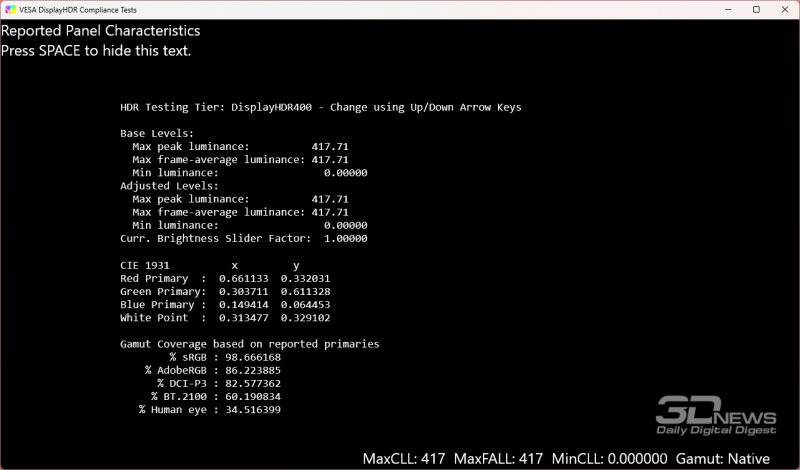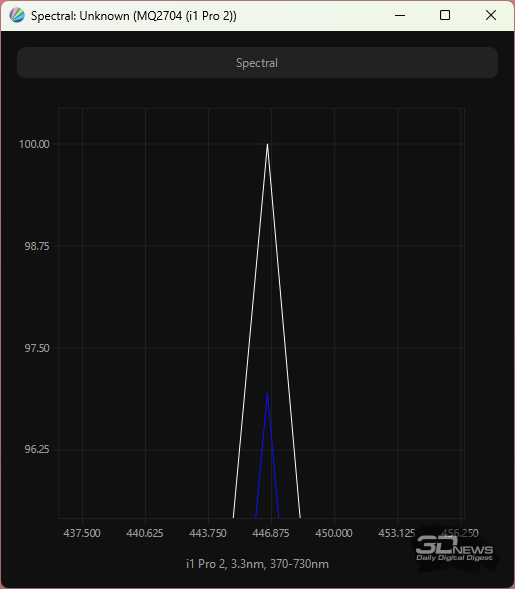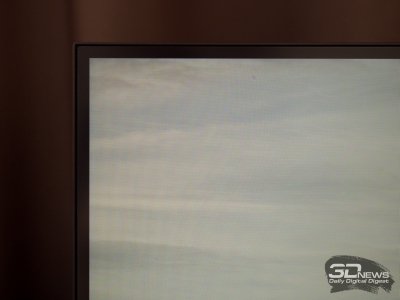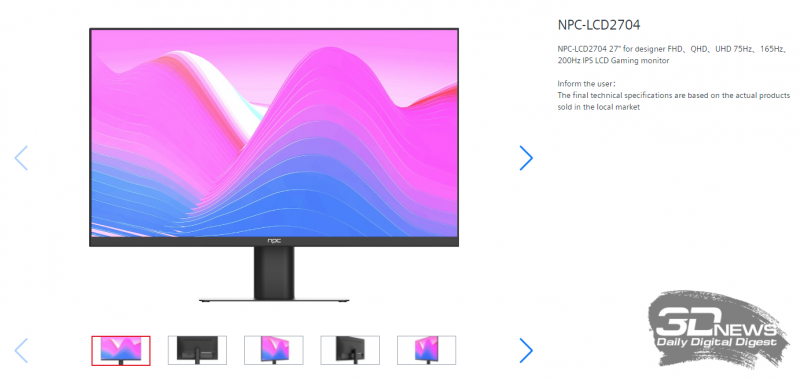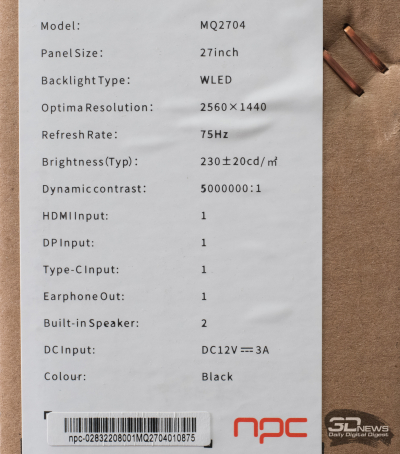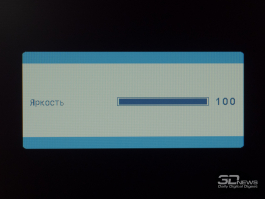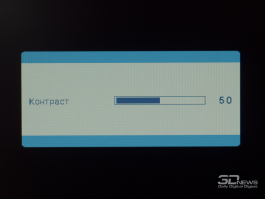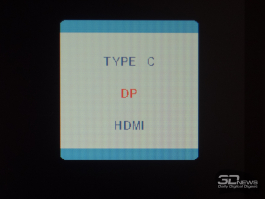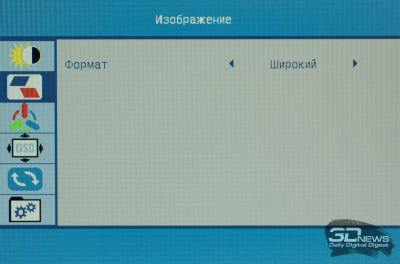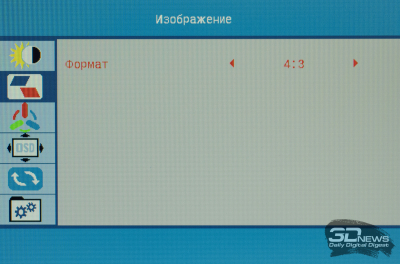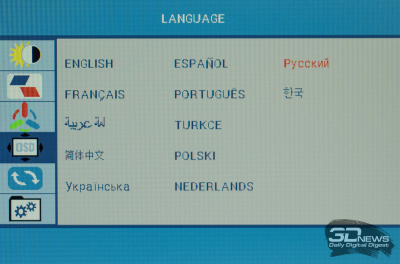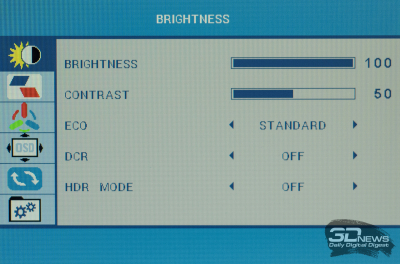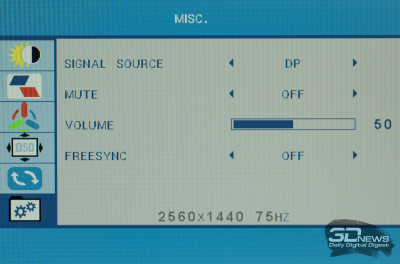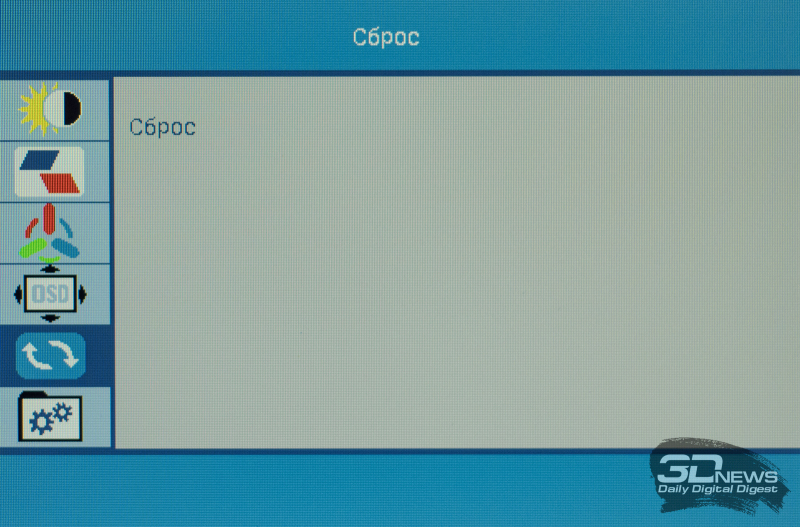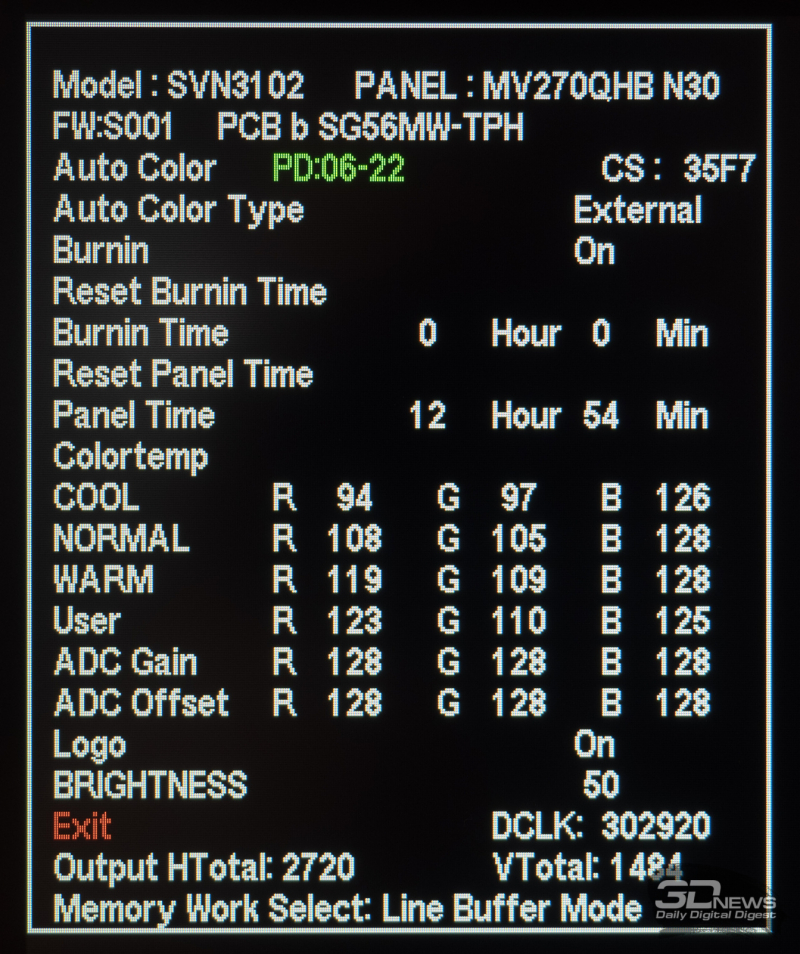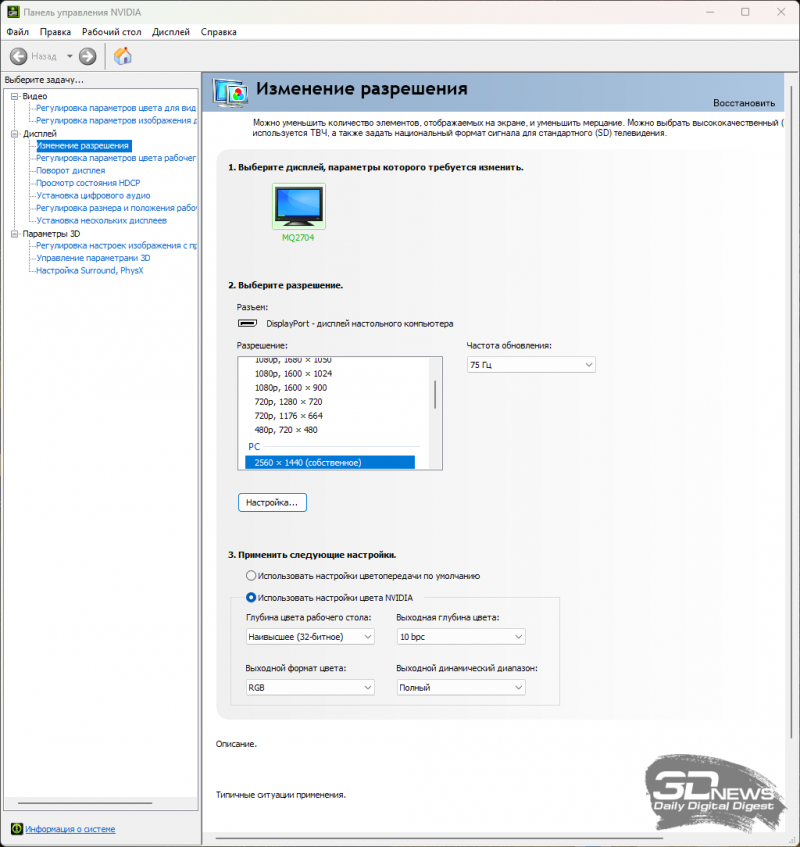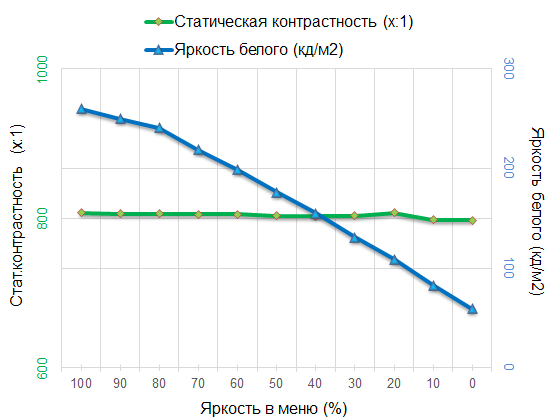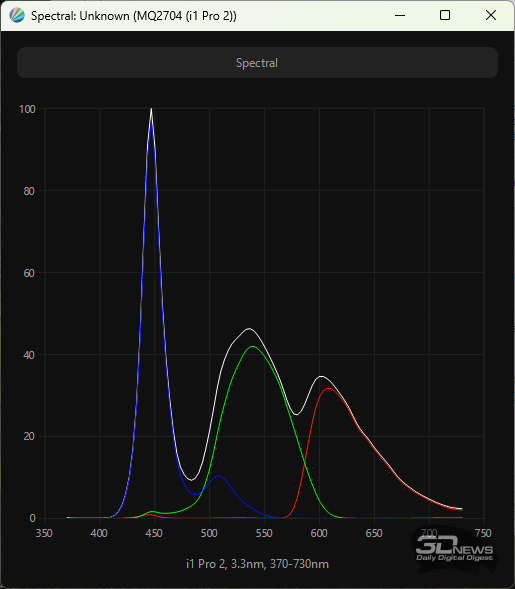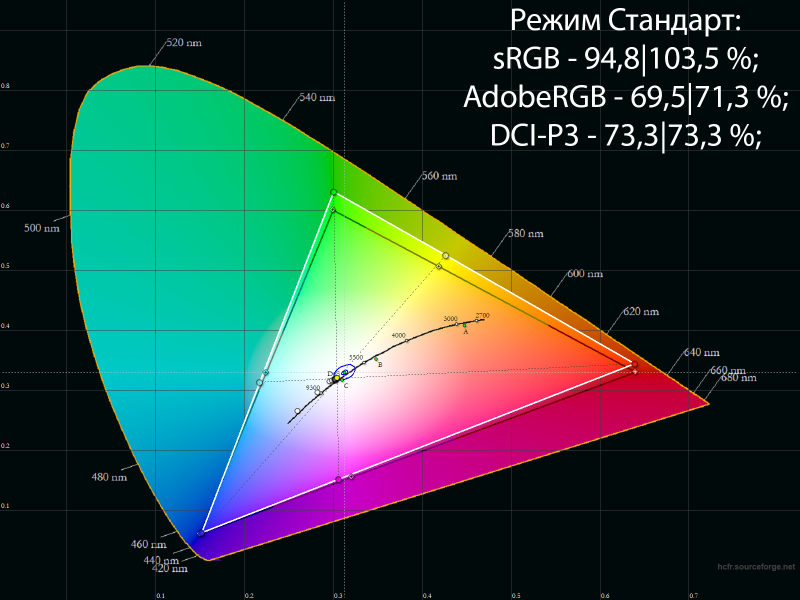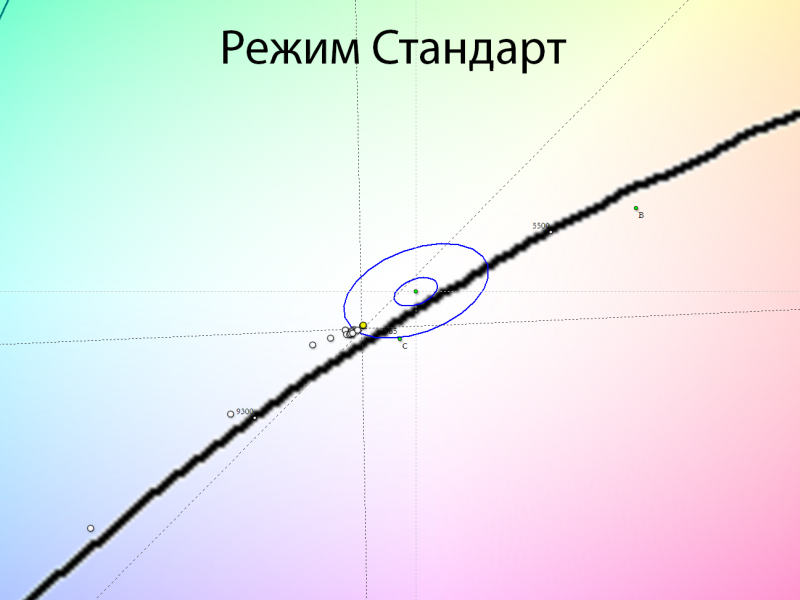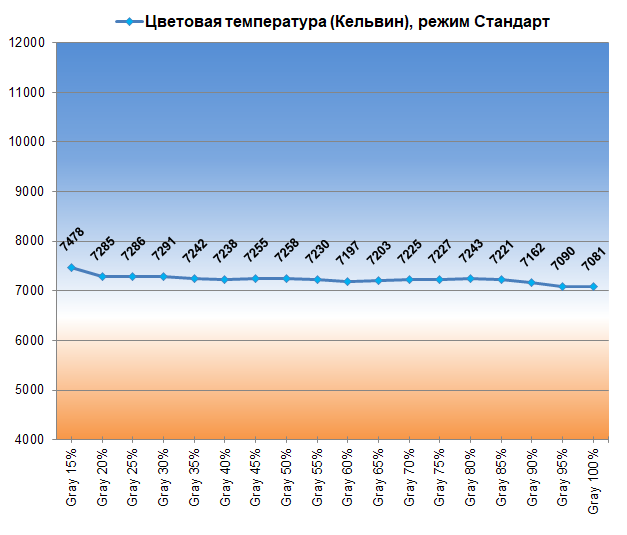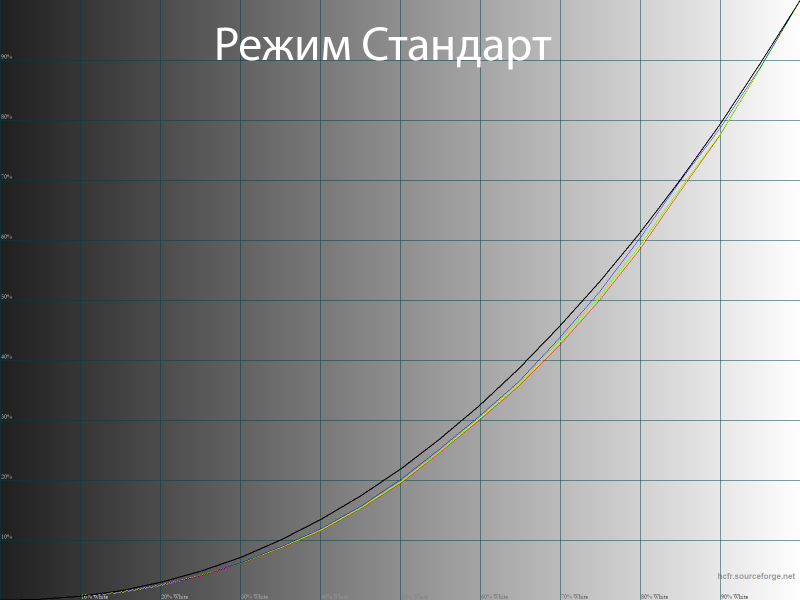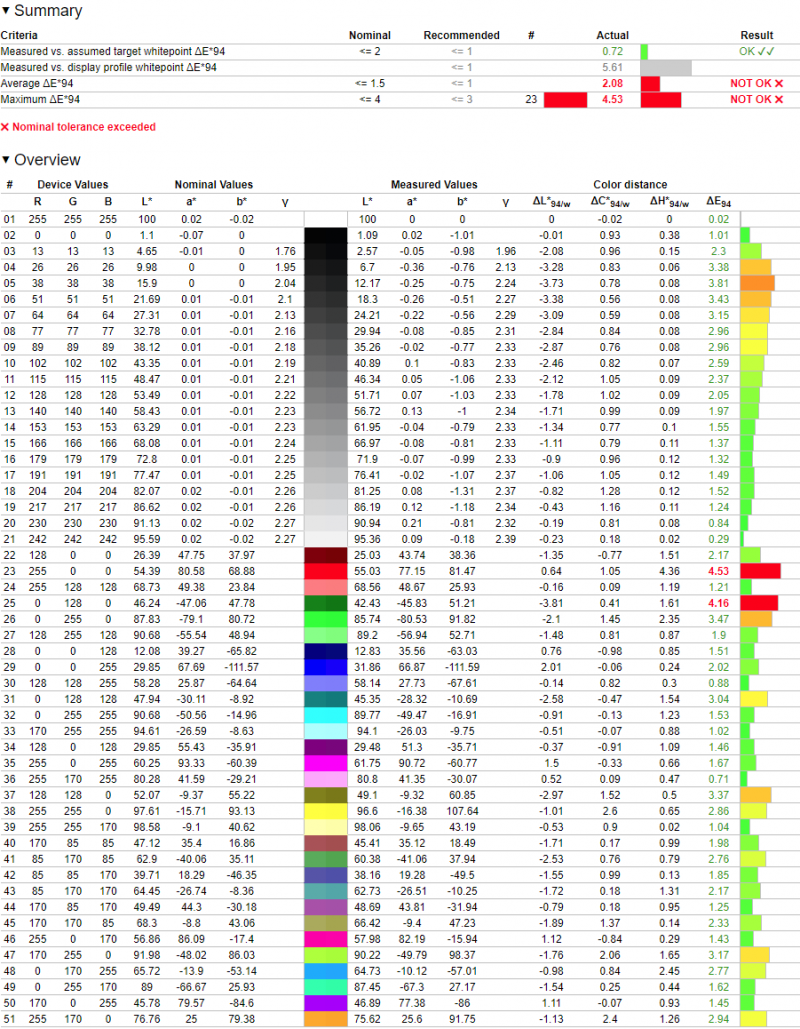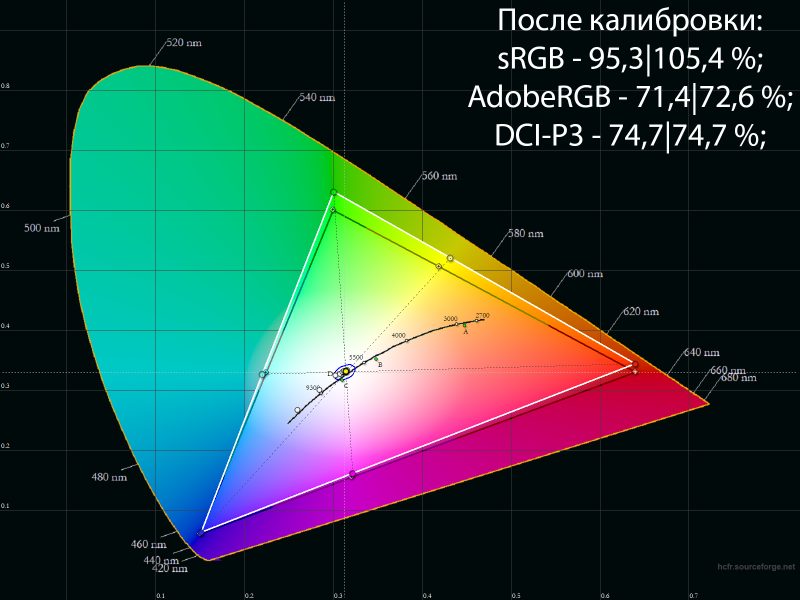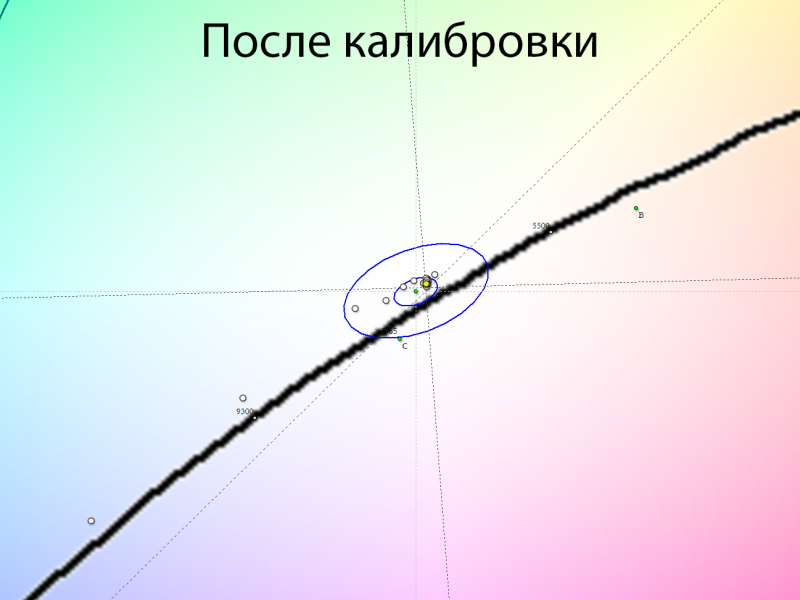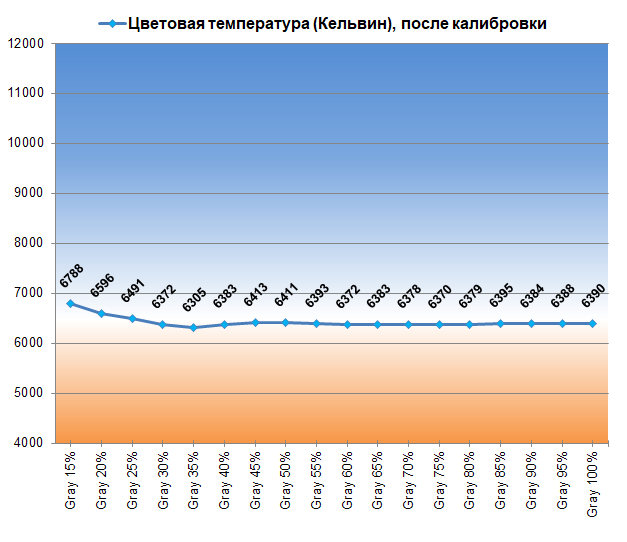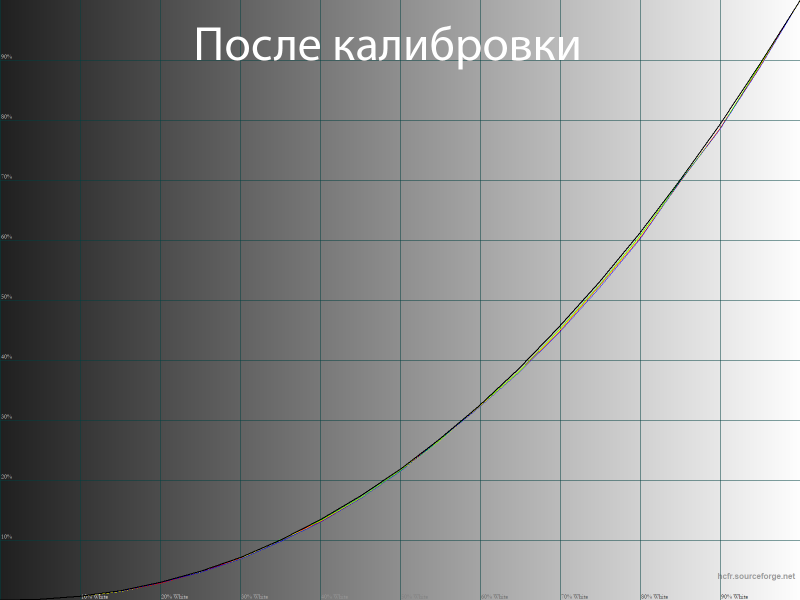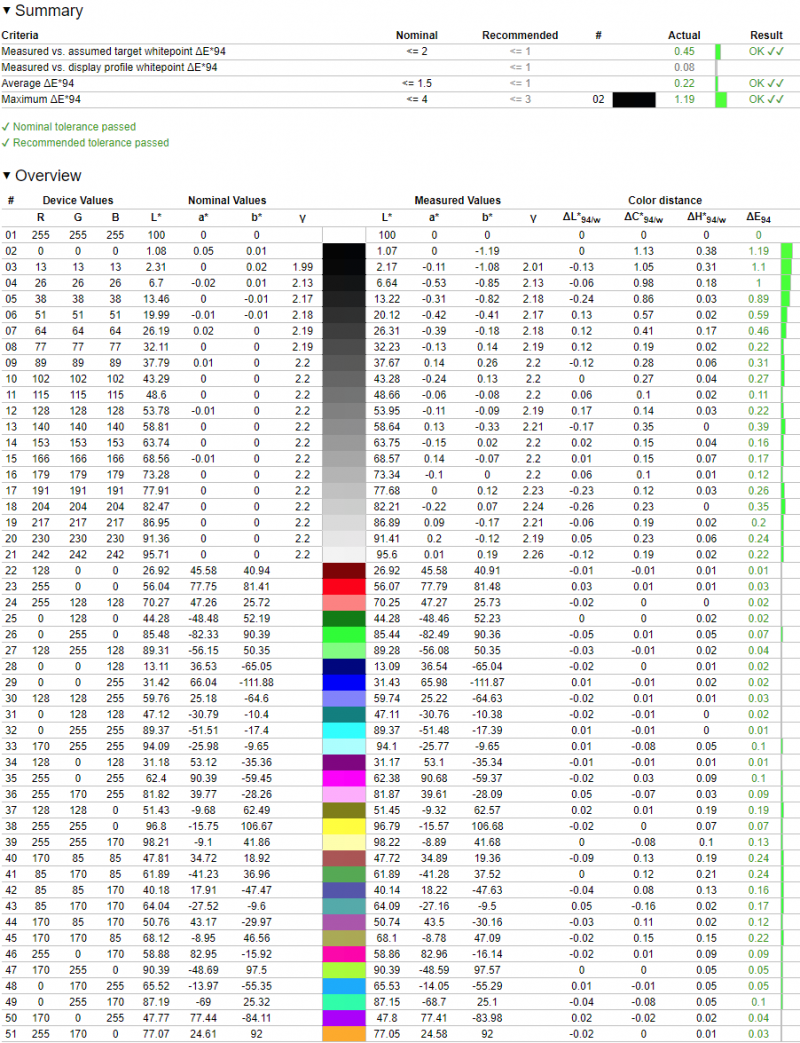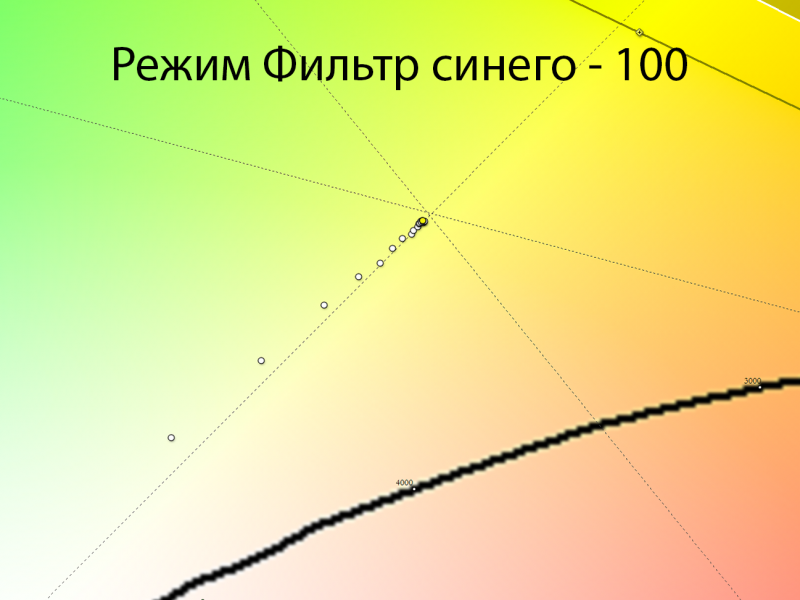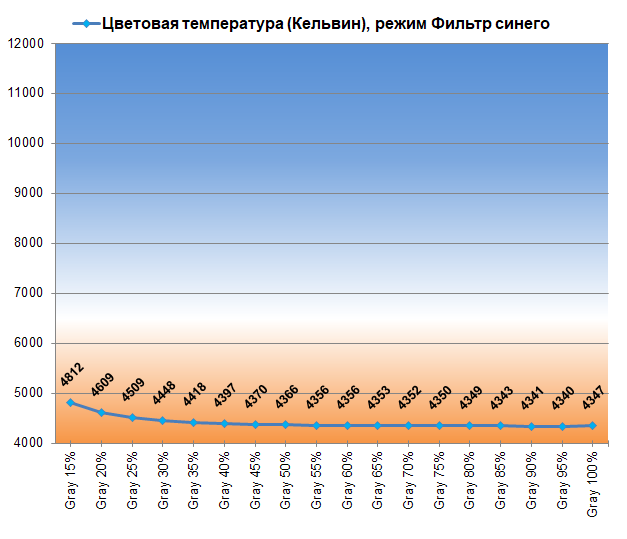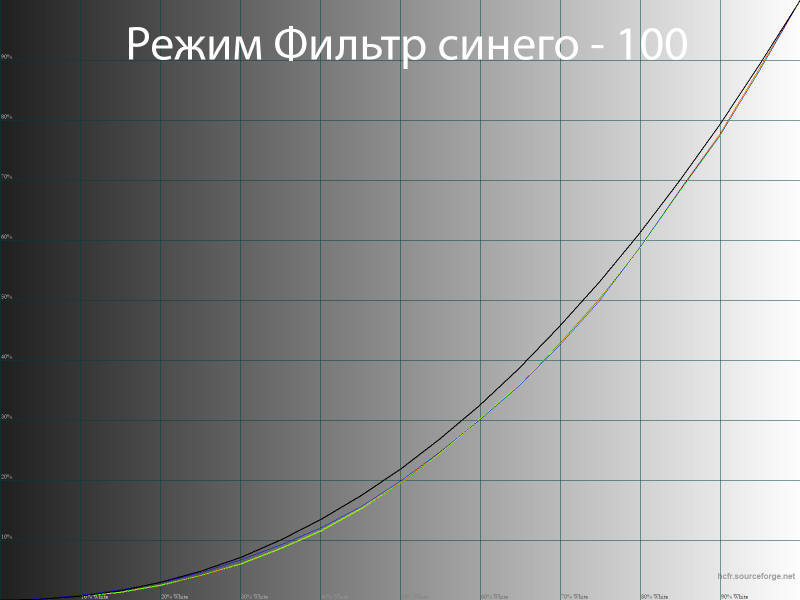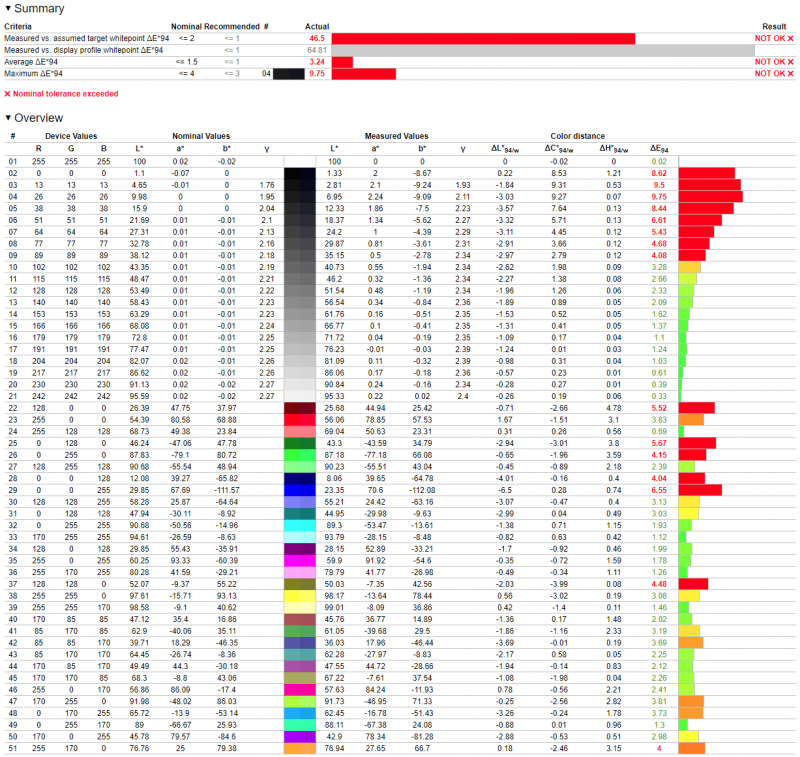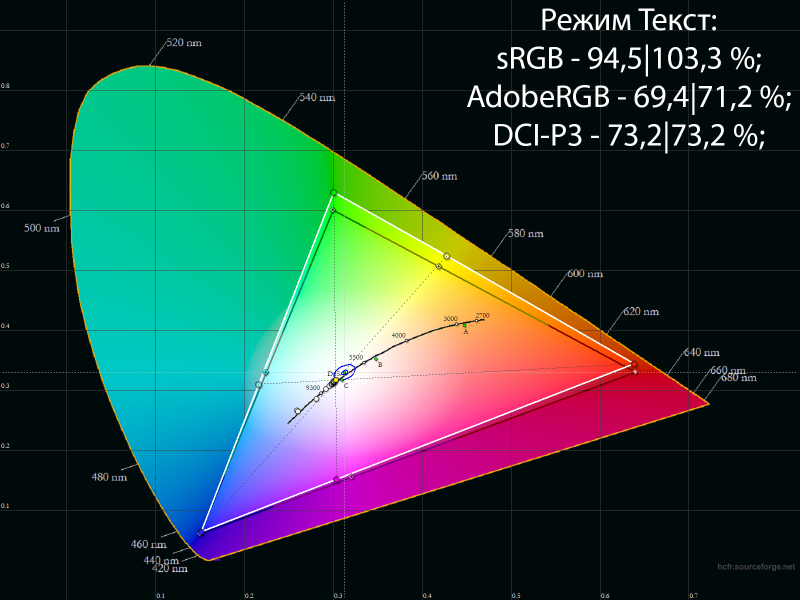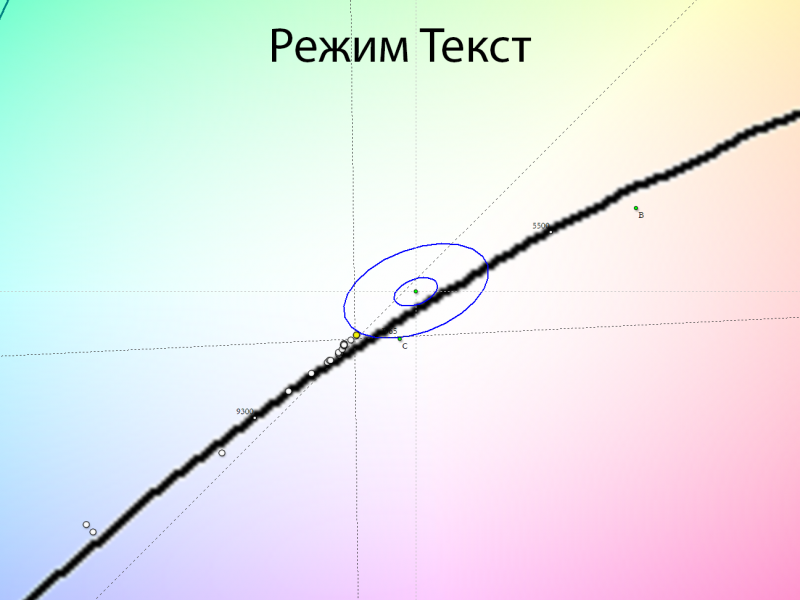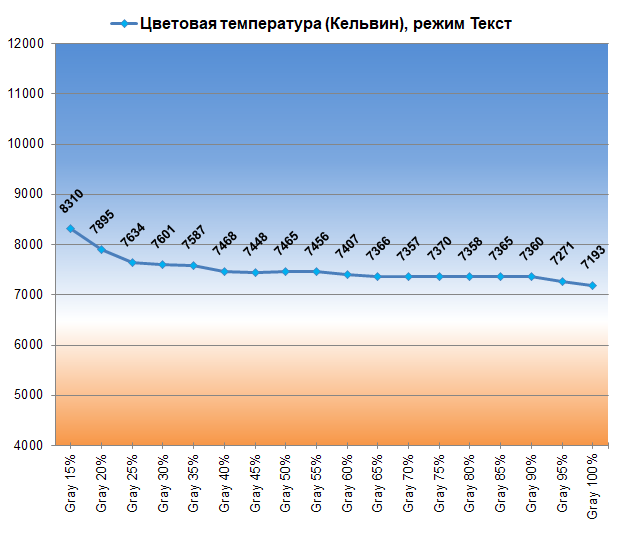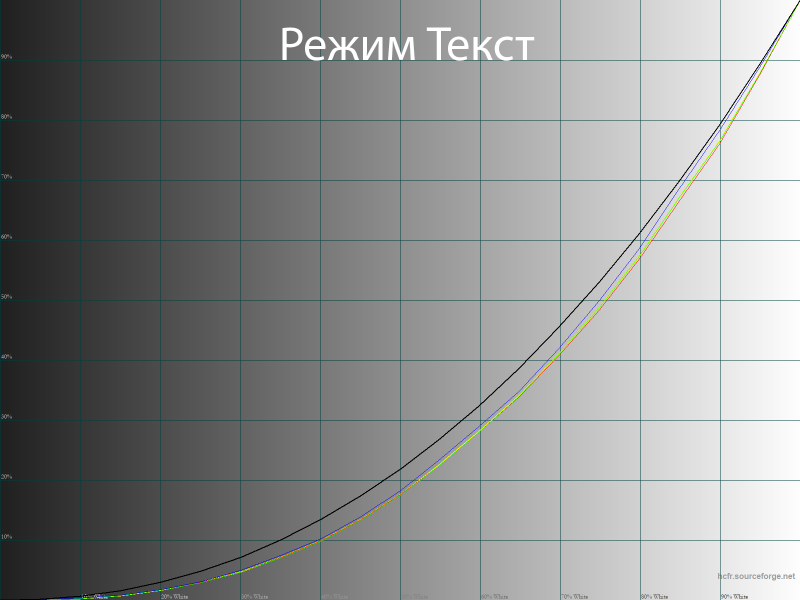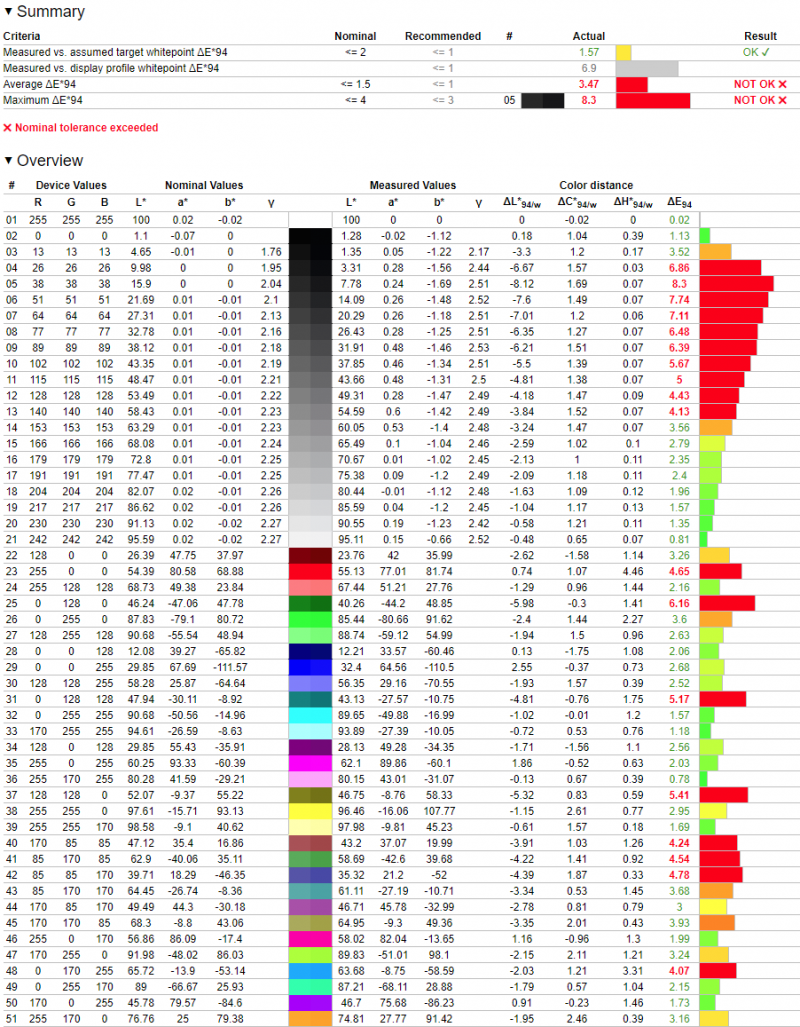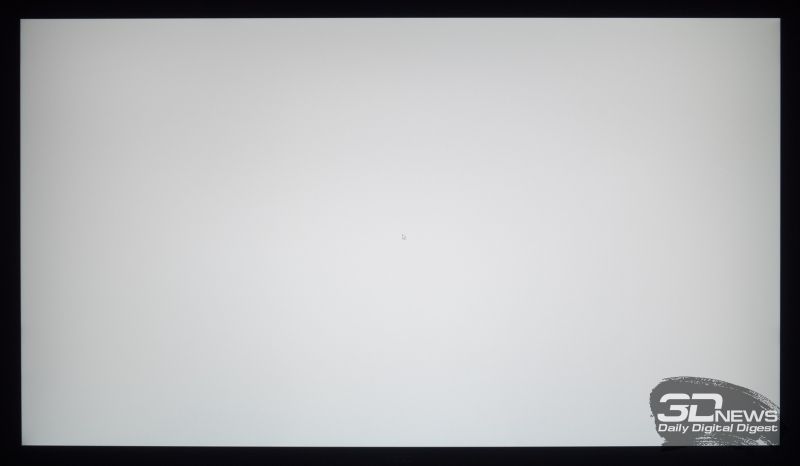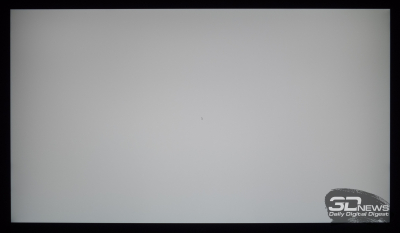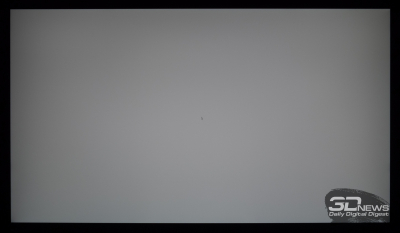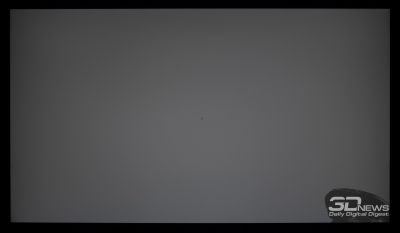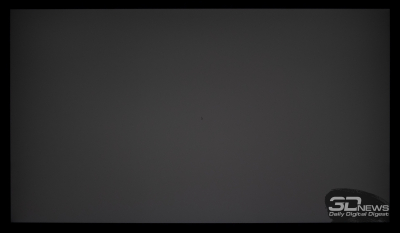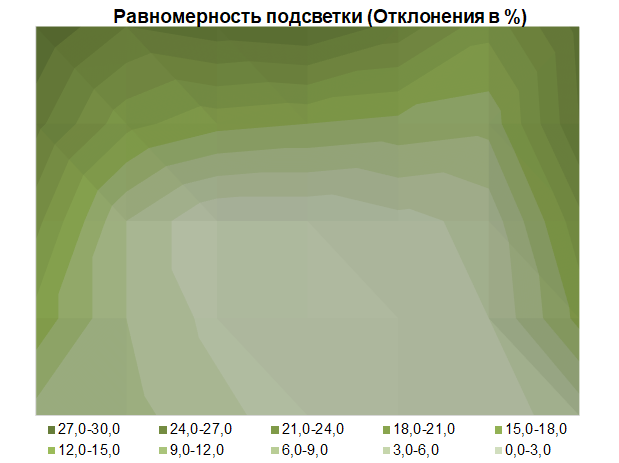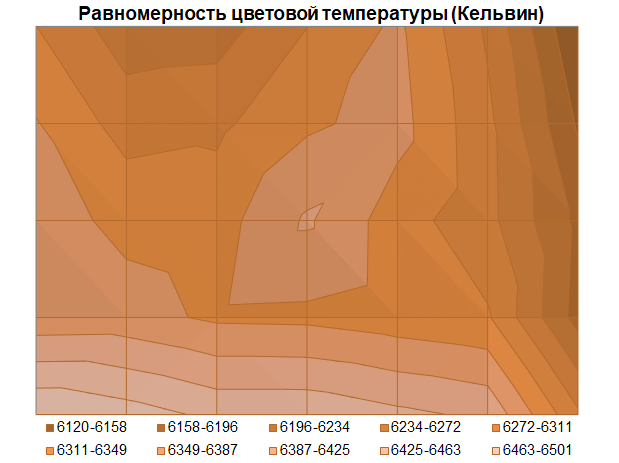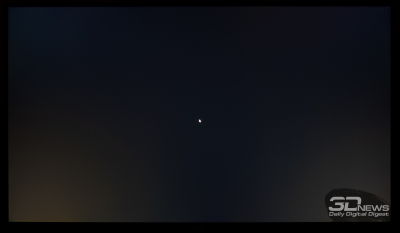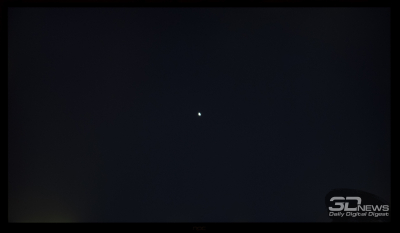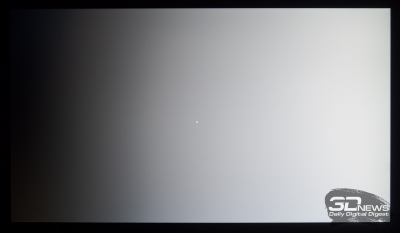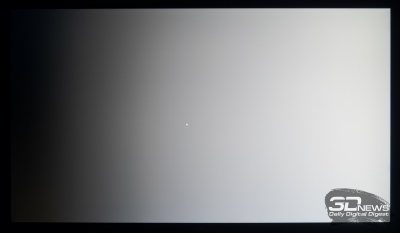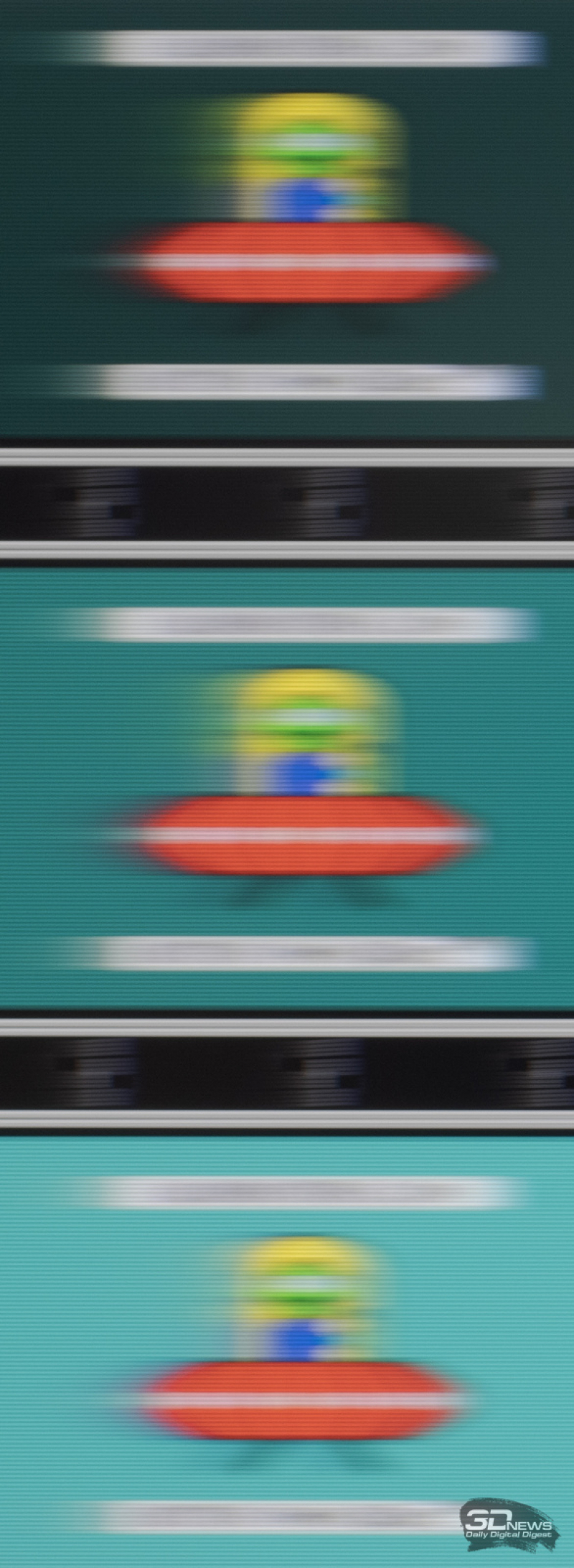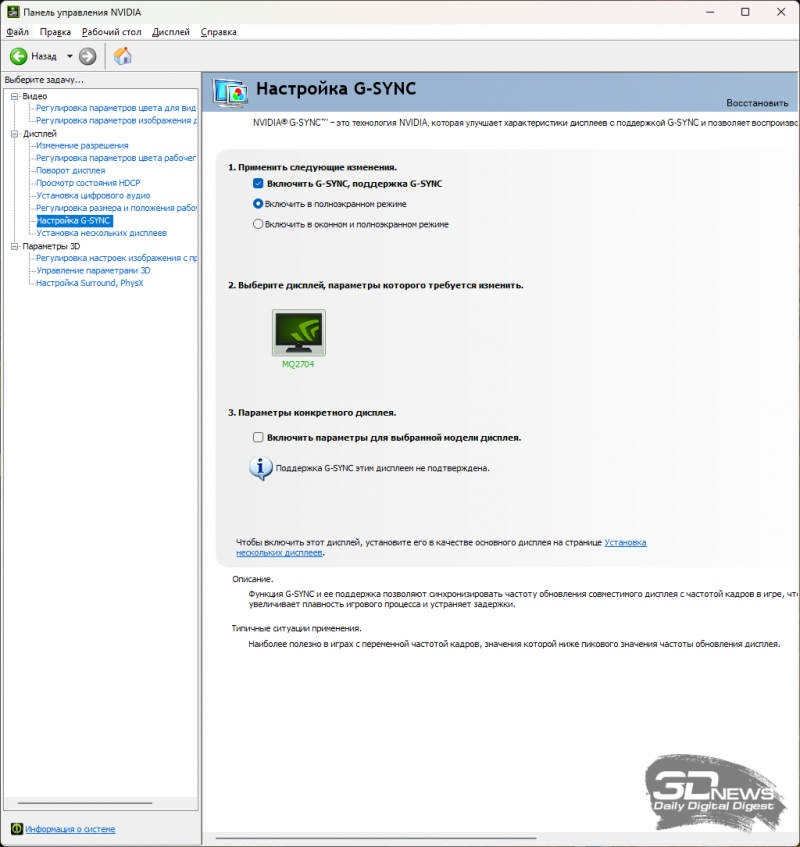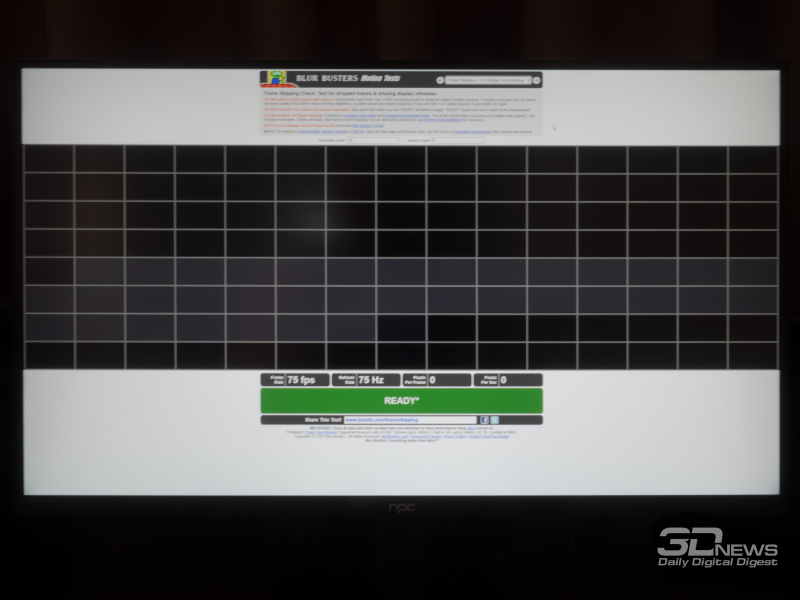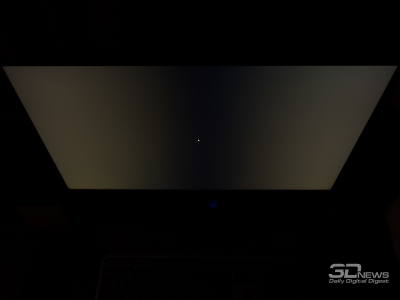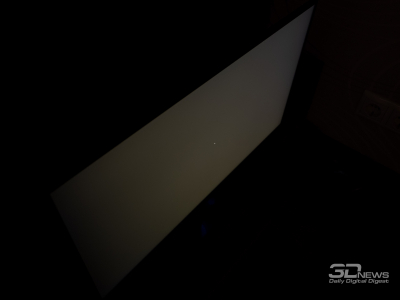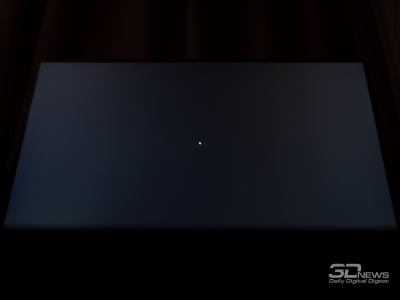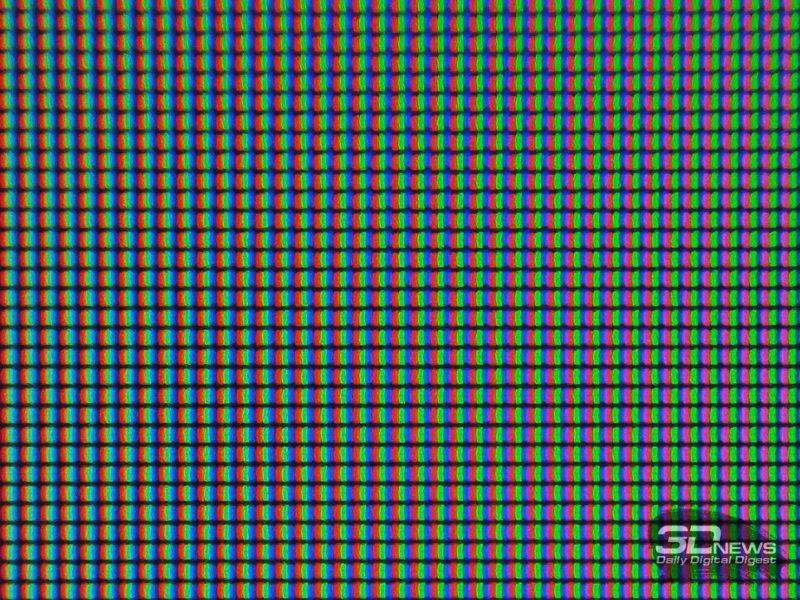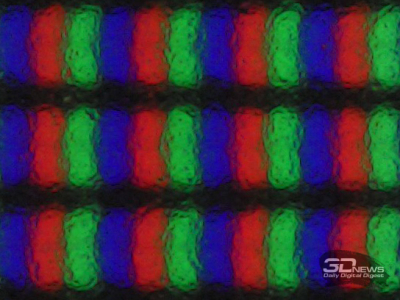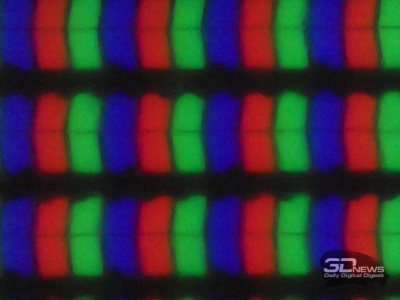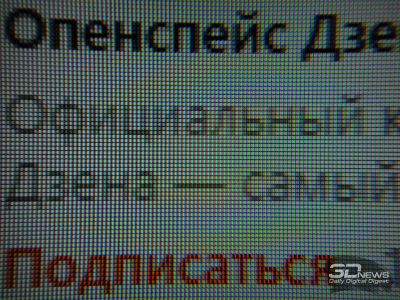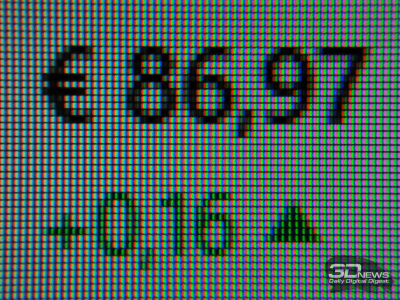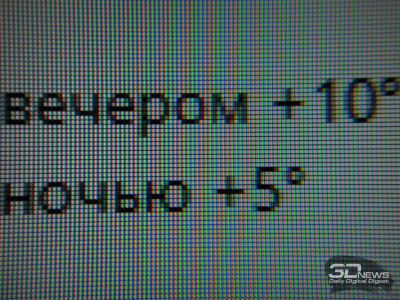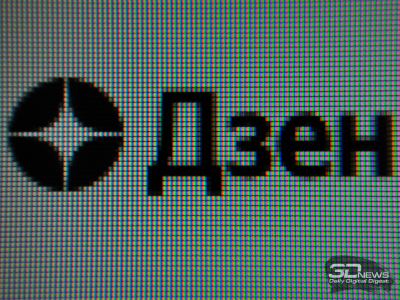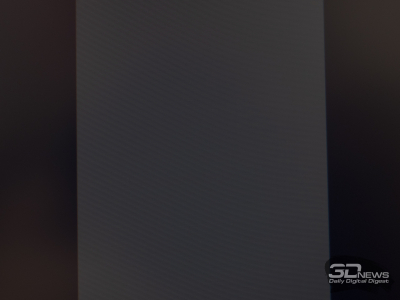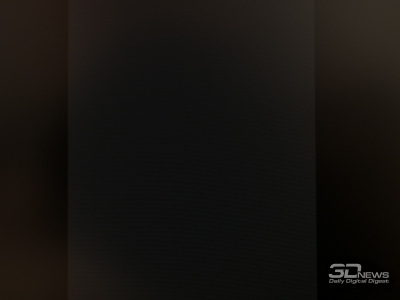Обзор WQHD IPS-монитора NPC MQ2704: доступная альтернатива
Технические характеристики. Комплектация и внешний вид. Меню и управление
Про снизившиеся поставки и упавший интерес со стороны покупателей мониторов во всем мире мы писали уже не раз. Восстановление рынка одни источники прогнозируют к концу года, другие обещают не раньше середины 2024-го – начала 2025-го. Всё это провоцирует компании искать новые выходы в попытках наладить сбыт как готовых продуктов, так и основных компонентов (матриц) для производства дисплеев. А для России эта история стала ещё актуальнее, ведь с марта 2022 года количество представленных моделей известных брендов сократилось, а цены стали расти.
На данный момент на них также сказывается теряющий свои силы рубль. Доходы большинства покупателей не растут, многим приходится пересматривать свои потенциальные покупки и искать более доступные альтернативы. На помощь пришли предприимчивые китайцы и представители крупных российских дистрибьюторов, которые сообща налаживают импорт ранее неизвестных российскому покупателю брендов. Часть из них были, безусловно, созданы специально под рынок РФ.
Для нас таким открытием стала компания NPC с крупным заводом в Китае, готовым к «постановке на конвейер» решений с самыми разными характеристиками и, главное, по крайне привлекательным и конкурентоспособным ценам.
В качестве первой ласточки в лабораторию 3DNews попал монитор под названием NPC MQ2704. Он создан для покупателей, выбирающих себе доступный 27-дюймовый монитор с IPS-матрицей и разрешением 2560 × 1440 пикселей. Дисплей выполнен в строгом и практичном дизайне, предлагает достаточный набор функций, имеет на борту интерфейс USB Type-C с возможностью подключения к современным ноутбукам — и всё это по крайне привлекательной цене, которая в некоторых случаях составляет 50 % от стоимости прямых конкурентов. Интересное предложение, не так ли? Давайте проверять.
По самым разным причинам отследить момент появления модели NPC MQ2704 в продаже не представляется возможным. В том числе из-за того, что компания не проводит официальных анонсов, а в наименованиях модельного ряда присутствует некоторая путаница.
Из того, что мы знаем точно: модель представлена в продаже на территории РФ и её свободно можно приобрести в крупных торговых сетях и известных интернет-магазинах. На момент тестирования (начало апреля 2023 года) минимальная цена по акции на MQ2704 составляла около 12 500 рублей, а средняя находилась на уровне 14 500-15 000 рублей.
По основным техническим характеристикам (тип матрицы, диагональ, разрешение, частота вертикальной развёртки) у решения NPC есть более 80 представленных в продаже конкурентов. Но цена мониторов известных B-брендов стартует с отметки в 19-20 тысяч рублей, а моделей А-брендов — с 24-26 тысяч рублей. Найти же модель с разъёмом USB Type-C, как у героя обзора, можно только за 29-30 тысяч, что делает NPC MQ2704 крайне интересным предложением.
| NPC MQ2704 | |
| Экран | |
| Диагональ, дюймов | 27 |
| Соотношение сторон | 16:9 |
| Покрытие матрицы | Полуматовое (AG, Haze) |
| Стандартное разрешение, пикс. | 2560 × 1440 |
| PPI | 110 |
| Параметры изображения | |
| Тип матрицы | IPS-type |
| Тип подсветки | White-LED (~95-98 % sRGB) |
| Макс. яркость, кд/м2 | ~230 |
| Контрастность статическая | 1000 : 1 |
| Количество отображаемых цветов | 16,7 млн |
| Частота вертикальной развёртки, Гц | 24-75 |
| Адаптивная синхронизация | G-Sync Compatible (неоф.), AMD FreeSync |
| Время отклика, мс | 5 мс (GtG) |
| Поддержка HDR | HDR10, VESA Display HDR400 |
| Максимальные углы обзора по горизонтали/вертикали, ° |
178/178 |
| Разъёмы | |
| Видеовходы | 1 × HDMI 2.0; 1 × DisplayPort 1.2; 1 × USB Type-C 3.1 |
| Видеовыходы | Нет |
| Дополнительные порты | 1 × Audio-Out (3,5 мм) |
| Встроенные колонки: число × мощность, Вт | 2 × 2 |
| Физические параметры | |
| Регулировка положения экрана | Угол наклона (от -5 до 20°) |
| VESA-крепление: размеры | Есть (100 × 100 мм) |
| Крепление для замка Kensington | Да |
| Блок питания | Внешний |
| Потребляемая мощность: максимальная / типичная / в режиме ожидания (Вт) |
НД / 36 / 0,3-0,5 |
| Габаритные размеры (с подставкой), Д × В × Г, мм |
НД |
| Габаритные размеры (без подставки), Д × В × Г, мм |
НД |
| Масса нетто (с подставкой), кг | 4,35 |
| Масса нетто (без подставки), кг | 4 |
| Ориентировочная цена | 12 500-16 000 рублей |
Благодаря доступу в сервисное меню монитора нам стало известно, что изучаемая модель построена на основе IPS-панели MV270QHB-N30 производства китайской компании BOE. По данным портала PanelLook, производство матрицы на данный момент прекращено. Однако её характеристики были добавлены в базу только в начале марта 2023 года, так что скорее всего никаких проблем с доступностью матрицы на самом деле нет. Сама панель с таким наименованием поставляется без модуля подсветки, что позволяет производителю заказать кастомное решение с характеристиками, подходящими под желаемый цветовой охват.
Сразу уточним, что панели компании BOE используются не только в доступных мониторах, но и во многих продвинутых решениях, а также в различных игровых моделях — как недорогих, так и премиальных. Даже компания LG, будучи разработчиком технологии и самым крупным поставщиком IPS-панелей, использует In Plane Switching-решения BOE в качестве основы для некоторых своих популярных моделей. Так что переживать из-за «детских болячек» точно не стоит — производитель «проверен временем».
Что касается самой панели, то перед нами классическое сочетание 27 дюймов и разрешения 2560 × 1440 пикселей (стандарт WQHD). В этом случае мы получаем плотность пикселей 109-110 ppi, которая, с одной стороны, обеспечивает достаточную чёткость картинки, а с другой — не требует использовать систему масштабирования в Windows. Да, у нас всё ещё есть к этой системе вопросы.
Официальные характеристики, а также данные, указанные на сайтах интернет-магазинов, не дают полного представления о возможностях и особенностях героях обзора. Мы знаем, что максимальная яркость NPC MQ2704 указана на уровне 230 нит с допустимым разбросом в ±20 нит, заявленный коэффициент контрастности классический для IPS-подобных дисплеев — 1000:1. Углы обзора стандартны и составляют 178 градусов в двух плоскостях.
Производитель ничего не говорит про цветовой охват модели и глубину цвета, но по данным о матрице в Интернете и результатам нашего тестирования стало ясно, что перед нами панель с обычной W-LED-подсветкой, без использования модификаторов спектра, чего должно хватить для полного покрытия пространства sRGB.
Наличие поддержки HDR10 и заявленное соответствие VESA DisplayHDR 400 в теории намекает на пиковую яркость на уровне 400 нит, но на деле этого нет. Зато для соответствия этому стандарту производитель внедрил эмуляцию 10-битного режима, который можно активировать в настройках драйвера. Цифра выше, но никакого видимого результата не ждите.
Пик синего в спектре подсветки используемой в мониторе матрицы приходится на 447 нм (столько же, сколько у части более продвинутых матриц), что далеко от 460-465 нм, рекомендованных современным стандартом безопасности TUV. А вот с мерцанием никаких проблем нет: матрица класса Flicker-Free – без ШИ-модуляции (ШИМ).
Для модели MQ2704 производитель указал время отклика GtG в 5 мс, что является нормой для обычного мультимедийного или офисного монитора. Заявлен рабочий диапазон вертикальной развёртки в 24-75 Гц, а при работе одной из двух систем адаптивной синхронизации (AMD FreeSync и NVIDIA G-Sync в режиме Compatible) он сужается до 48-75 Гц. Дополнительный разгон по частоте не предусмотрен, как нет и режимов управления скоростью матрицы Overdrive.
С доступными интерфейсами ситуация тоже не до конца ясна. Лишь в паре источников указаны версии портов, но нет абсолютно никаких данных по используемому в мониторе USB Type-C. В итоге наиболее правдоподобной нам кажется следующая конфигурация: по одному DP 1.2, HDMI 2.0 и USB Type-C с поддержкой режима DP Alt Mode для полноценной работы с носимыми устройствами (ноутбуками, планшетами, некоторыми телефонами). Мощность зарядки интерфейса не указана, но, по нашей оценке, она не превышает 12-15 Вт. Этого хватит для медленной зарядки только в случае отсутствия явной нагрузки на подключённое устройство, но может быть недостаточно, если нагрузка на систему выше среднего.
В мониторе предусмотрена встроенная акустическая система — два динамика мощностью по 2 Вт каждый — и 3,5-мм аудиоразъём для подключения наушников. Управление монитором производится с помощью пяти физических клавиш, расположенных на нижней грани корпуса. Система подсветки внешнего пространства в модели NPC MQ2704 не используется.
Монитор выполнен в «безрамочном» дизайне с пластиковой накладкой в нижней части и комплектуется простенькой подставкой с одной степенью свободы (наклон). Для улучшения эргономики можно воспользоваться VESA-совместимым креплением стандарта 100 × 100 мм.
О прочих особенностях модели производитель не распространяется, а под индексом «2704» предлагает на своём официальном сайте целый спектр моделей с разрешением от Full HD до 4K и частотой от 75 до 200 Гц. Точные характеристики в NPC обещают только для конкретных решений — в зависимости от региона сбыта продукции. Что ж, от путаницы характеристик и наименований переходим к точной и подтверждённой — полученной экспериментально — информации.
NPC MQ2704 поставляется в тонкой и лёгкой коробке из качественного картона с простым визуальным оформлением. Для удобства переноски присутствует пластиковая ручка сверху.
На фасадах коробки изображены логотип бренда и основные особенности в виде небольших пиктограмм и подписей. Изготовителем монитора заявлена Guangzhou Xianyou Intelligent Technology Co., Ltd.
Благодаря крупной наклейке на боковине коробки можно узнать ряд подробностей о технических характеристиках монитора и его серийный номер.
Комплект поставки включает в себя:
- внешний блок питания;
- кабель питания (вилка 2-pin);
- кабель HDMI;
- кабель USB Type-C ↔ USB Type-C;
- комплект винтов;
- крестовую отвёртку;
- усилительную вставку для сборки подставки;
- краткое руководство пользователя с гарантийным талоном внутри.
Учитывая характеристики монитора, вы смело можете использовать кабель HDMI из комплекта поставки и не тратиться на DisplayPort — разницы в картинке не будет.
Кабель USB Type-C из комплекта рабочий, что подтвердилось в ходе «стыковки» монитора с MacBook Air на M1. Зарядка идёт, но мощность низкая: например, при полном отсутствии нагрузки система информирует, что зарядка с 54 до 100 % потребует порядка 3 часов. В моменты средней нагрузки обещанное время увеличивается до 6-7 часов.
Подставка собирается из трёх элементов: небольшой центральной стойки, пластиковой вставки-усилителя и металлической основы. На всё про всё один винт и крестовая отвёртка из комплекта поставки.
На сборку уходит минута — и ещё столько же придется потратить на выверенное, но достаточно аккуратное движение с приложением силы, чтобы соединить готовую конструкцию и корпус, уже без использования винтов.
Такая подставка обеспечивает монитору NPC MQ2704 только возможность регулировки угла наклона в небольшом диапазоне.
Металлическая база выполнена в стиле минимализма, без использования закрывающих пластиковых элементов. Она комфортна своими размерами и удивляет своей небольшой толщиной. Система прокладки кабелей у монитора NPC отсутствует.
Все крепёжные элементы монитора, в том числе внутренности основания, выполнены из металла. На основании подставки снизу приклеены четыре резиновые ножки для предотвращения скольжения.
Несмотря на свою цену и некоторые упрощения конструкции, монитор сделан качественно. Обработка элементов выполнена на высоком уровне, покраска без дефектов, зазоры равномерны по всей длине стыков. В мониторе не используются элементы из глянцевого пластика — корпус немаркий и, соответственно, практичный.
NPC MQ2704 практически не скрипит и не хрустит при скручивании или изменении положения, несмотря на небольшую толщину. Элементы управления не самые удобные, но обходятся без люфтов. По уровню исполнения MQ2704 заслуживает 4 с плюсом — он сделан на одном уровне со многими конкурентами, в том числе производства А-брендов.
Отметим, что герой обзора оснащён IPS-подобной матрицей с полуматовой рабочей поверхностью, способной хорошо бороться с бликами на экране, не создавая при этом различимого кристаллического эффекта (КЭ).
По наклейке на корпусе устройства можно сверить серийный номер и ещё раз узнать, что монитор сделан в Китае.
Все интерфейсы для подключения у MQ2704 находятся в задней части корпуса, на одной колодке, и направлены вниз. Подключать кабели из-за фиксированной высоты установки корпуса и отсутствия функции поворота Pivot неудобно, но если не делать это каждую неделю, то проблем мы не видим.
В мониторе установлена крайне простая встроенная акустическая система. Два динамика расположились за решётками в задней части корпуса. В большинстве интернет-источников их мощность не указана, но в некоторых присутствуют данные о 2 Вт на канал, на чём мы и решили остановиться. Впрочем, говорить про какое-либо качество, увы, мы не можем. Звуковая система монитора не сможет порадовать вас ни высокой громкостью, ни хорошим уровнем воспроизведения. Устроит она лишь тех, кому нужна по принципу «пускай будет», — на большее рассчитывать не стоит.
Основа системы управления монитором — пять физических кнопок, расположенных на нижней грани корпуса, строго по центру. Клавиши выполнены на старый манер – в виде тугих «лапок».
Рядом с клавишей включения расположился индикатор питания, свет от которого прекрасно отражается на чёрной краске металлической подставки. При работающем дисплее цвет индикатора синий, в режиме Standby – красный. Выключить индикатор через меню не представляется возможным. Впрочем, назвать его раздражающим мы тоже не можем. При наличии внешнего освещения в большинстве случаев заметить его работу не так уж просто.
С помощью трёх клавиш производитель предлагает быстрый доступ к выбору источника подключения или настройкам яркости и контрастности.
Никаких визуальных подсказок по системе управления нет, кнопки приходится нащупывать и каждый раз (как в первый) осознавать, за что каждая из них отвечает. За пять дней работы с монитором и изучения OSD-меню я более 10 раз случайно его выключал. В некоторых моментах система управления абсолютно непродуманна и нелогична. После огромного количества моделей с 5-позиционным джойстиком, управлять MQ2704 оказалось тем ещё «удовольствием». С другой стороны, сталкиваясь с подобными мониторами не в первый раз, я был к этому полностью готов.
Дизайн основного меню очень простой, без изысков. По умолчанию выставлен русский язык (очевидно, что данная модель создавалась под нужды рынка РФ), но присутствуют явные проблемы с переводом, о чём мы расскажем чуть ниже.
К скорости работы меню и отзывчивости после нажатия кнопок управления претензий у нас не возникло – всё очень быстро. Меню поделено на шесть разделов.
В первом представлены настройки яркости и контрастности, выбор предустановленных режимов (эко), активация динамической контрастности и специального пресета HDR, который лучше не включать (пожалейте свои глаза и нервы).
В разделе «Изображение» есть всего один пункт, отвечающий за режим работы встроенного скалера изображения. Присутствует два варианта: широкий (по умолчанию) и 4:3.
Выставить один из режимов цветовой температуры или определить значения RGB самостоятельно можно в третьем разделе, «Цвет». Здесь же находится параметр «Фильтр синего», отвечающий за резкое снижение цветовой температуры, но с сильным уходом в паразитный оттенок начиная с 75 %. Всего же вариантов четыре — они доступны в диапазоне 0-100 % с шагом в 25 %. Уточним, что регулировка данного параметра возможна для всех предустановленных режимов картинки и для всех режимов ЦТ. Вот такой вот интересный и немного странный подход.
Изменить язык локализации и положение меню, а также его прозрачность и время до исчезновения с экрана можно в разделе «Настройка меню». Как мы отметили ранее, по умолчанию для MQ2704 выставлен русский язык, который создал дополнительные проблемы с оценкой возможностей новинки от NPC.
Оказалось, что в нашей версии прошивки английские слова «On» и «Off» в русском варианте поменялись своими местами. Так, выяснилось, что «Off» соответствует «Включено», а «On» – «Выключено». Данная ошибка присутствует в каждом пункте меню, где есть подобный выбор. Таким образом, для активации систем адаптивной синхронизации вам надо «Выключить» поддержку FreeSync в случае с русской локализацией, но ещё эффективнее будет сразу переключиться на корректный вариант меню на английском. Ждём правок со стороны программистов NPC.
В пятом разделе основного меню присутствует только один пункт — для сброса всех настроек к заводским значениям.
А в последнем разделе вы можете выбрать источник сигнала, активировать режим «без звука» (он же mute), настроить громкость встроенной акустической системы или подключённых наушников и активировать либо дезактивировать работу FreeSync и её аналогов (G-Sync Compatible для NVIDIA).
Нам удалось получить доступ к сервисному меню, благодаря чему мы смогли выяснить точную модель используемой в MQ2704 матрицы, а также узнать некоторые иные подробности, в большей степени связанные с внутренними (скрытыми) настройками панели.
Методика тестирования. Рабочие параметры. Выводы
Монитор NPC MQ2704 был протестирован при помощи колориметра X-Rite Display Pro Plus в сочетании с референсным спектрофотометром X-Rite i1 Pro 2, программного комплекса Argyll CMS c графическим интерфейсом DisplayCAL и программой HCFR Colormeter. Все операции осуществлялись в Windows 11 Pro 22H2, во время тестирования частота обновления экрана составляла 75 Гц, а глубина цвета была выставлена в положение 10 бит (эмуляция).
В соответствии с методикой мы измерим следующие параметры монитора:
- яркость белого, яркость чёрного, коэффициент контрастности при мощности подсветки от 0 до 100 % с шагом 10 %;
- цветовой охват;
- цветовую температуру;
- гамма-кривые трёх основных цветов RGB;
- гамма-кривую серого цвета;
- отклонения цветопередачи DeltaE (по стандарту CIEDE1994);
- равномерность подсветки, равномерность цветовой температуры (в кельвинах и единицах отклонения DeltaE) при яркости в центральной точке 100 кд/м2.
Все описанные выше измерения проводились до и после калибровки. Во время тестов мы измеряем основные профили монитора: выставленный по умолчанию, sRGB (если доступен) и Adobe RGB (если доступен). Калибровка проводится в профиле, выставленном по умолчанию, за исключением особых случаев, о которых будет сказано дополнительно. Для мониторов с расширенным цветовым охватом мы выбираем режим аппаратной эмуляции sRGB, если он доступен. Перед началом всех тестов монитор прогревается в течение 3-4 часов, а все его настройки сбрасываются до заводских.
Также мы продолжим практику публикации профилей калибровки для протестированных нами мониторов в конце статьи. При этом тестовая лаборатория 3DNews предупреждает, что такой профиль не сможет на 100% исправить недостатки конкретно вашего монитора. Дело в том, что все мониторы (даже в рамках одной модели) обязательно будут отличаться друг от друга небольшими погрешностями цветопередачи. Изготовить две одинаковые матрицы невозможно физически, поэтому для любой серьёзной калибровки монитора необходим колориметр или спектрофотометр. Но и «универсальный» профиль, созданный для конкретного экземпляра, в целом может поправить ситуацию и у других устройств той же модели, особенно в случае дешёвых дисплеев с ярко выраженными дефектами цветопередачи.
В мониторе NPC MQ2704 пользователь может найти шесть предустановленных режимов: «Стандарт», «Игра», «Кино», «Текст», FPS, RTS. Менять яркость и контрастность можно только в первом — он и выставлен по умолчанию. А вот провести пользовательскую коррекцию цветовой температуры, определить один из предустановленных пресетов ЦТ или внести более грубую коррекцию с помощью параметра «Фильтр синего» можно в каждом из них.
При тестировании мы использовали интерфейс DisplayPort 1.2 как наиболее популярный и беспроблемный среди доступных для подключения к ПК. В качестве видеокарты использовалась NVIDIA GeForce RTX 3080.
По умолчанию настройки основных параметров выглядят следующим образом:
- режим «Эко» — стандарт;
- яркость — 80;
- контраст — 50;
- динамический контраст — выкл.;
- HDR — выкл.;
- цвет — тёплый (46/43/50);
- фильтр синего — 0.
В ходе ручной настройки (100 кд/м2 и 6500 К) параметры приняли следующий вид:
- режим «Эко» — стандарт;
- яркость — 15;
- контраст — 50;
- динамический контраст — выкл.;
- HDR — выкл.;
- цвет — пользовательский (48/43/49);
- фильтр синего — 0.
Для доступа к полному перечню необходимых параметров мы оставили монитор в режиме «Стандарт». Чтобы получить необходимые значения и улучшить цветопередачу NPC MQ2704, нам потребовалось отрегулировать всего два параметра: яркость и цветовую температуру (RGB Gain). Монитор NPC не предлагает дополнительных режимов гаммы или регулировки различимости тёмных оттенков, как нет тут и положительного эффекта от регулировки контраста. Поэтому, если вы желаете получить точную цветопередачу, без полноценной калибровки после внесения ручных правок вам не обойтись.
⇡#Яркость белого, яркость чёрного, коэффициент контрастности
Изначальная проверка осуществлялась в режиме «Стандарт» при заводских настройках цветовой температуры (режим ЦТ «Тёплый»).
| Яркость в меню (%) | Яркость белого (кд/м2) | Яркость чёрного (кд/м2) | Статическая контрастность (x:1) |
| 100 | 260 | 0,322 | 807 |
| 90 | 250 | 0,31 | 806 |
| 80 | 241 | 0,299 | 806 |
| 70 | 219 | 0,272 | 805 |
| 60 | 199 | 0,247 | 806 |
| 50 | 176 | 0,219 | 804 |
| 40 | 155 | 0,193 | 803 |
| 30 | 131 | 0,163 | 804 |
| 20 | 109 | 0,135 | 807 |
| 10 | 83 | 0,104 | 798 |
| 0 | 59 | 0,074 | 797 |
Максимальная яркость оказалась на уровне 260 кд/м2, а нижнее значение составило 59 кд/м2. Коэффициент контрастности – 800:1 в среднем, что является не самым высоким значением для IPS-матрицы.
По верхней границе монитор превзошёл значение, заявленное в ТХ, а по нижней может составить конкуренцию многим моделям на рынке от именитых брендов. Безусловно, мы не получили желаемые 30-40 нит в минимуме, но 59-60 нит — тоже вполне неплохо.
Что касается активации HDR, то в этом случае картинка на экране становится очень блеклой. Не спасает и специальная процедура HDR-калибровки через утилиту от Microsoft. Максимальная яркость в HDR не увеличивается, зато резко снижается глубина чёрного поля вместе с общей контрастностью изображения.
⇡#Результаты при заводских настройках (режим «Стандарт»)
В мониторе NPC MQ2704 используется классическая W-LED-подсветка без применения модификаторов спектра. Она обеспечивает почти полное покрытие стандартного цветового пространства sRGB, чего будет достаточно подавляющему большинству потребителей, а также тем, кто работает с цветом исключительно в данном стандарте (а это более 90 % создателей контента любого вида).
Треугольник цветового охвата слегка сдвинут в пространстве относительно sRGB, что увеличивает возможности монитора NPC в воспроизведении зелёных, жёлтых и оранжевых оттенков, но снижает чистую насыщенность в красном. Общее же соответствие стандарту приближается к 95 %, поэтому за героем обзора вполне допустима профессиональная работа с цветом. В дополнение к этому вы не столкнётесь с перенасыщенными цветами в ПО без поддержки системы управления цветом, что для многих будет плюсом.
С завода точка белого у MQ2704 настроена на уровне ниже среднего, но к стабильности цветовой температуры оттенков серого это не относится – тут всё четко и правильно.
Измеренные гамма-кривые подтверждают, что картинка на экране монитора от NPC более контрастная, чем должна быть. Среднее значение гаммы составило 2,32 вместо желаемых 2,16-2,2. Монитору слегка не хватает различимости в тенях, но с балансом каналов RGB проблем не наблюдается.
При проверке монитора через ArgyllCMS мы получили ожидаемо средний результат. Модели MQ2704 требуются уточнение цветовых характеристик и небольшие правки гаммы. Всё это можно сделать в ходе полноценной калибровки дисплея.
⇡#Результаты после настройки и калибровки
В ходе ручной настройки мы снизили яркость и изменили значения усиления RGB для достижения необходимой температуры точки белого. Все остальные изменения доступны только через правки LUT-области видеокарты.
Внесённые изменения и проведённая калибровка слегка расширили цветовой охват модели, но на видимые глазами изменения рассчитывать не стоит. Здесь у нас разница всего в ~1 % цветового соответствия, а обычные пользователи не всегда определят и разницу в 5 процентов и более.
После проведённой процедуры мы добились улучшения результата White Point, однако назвать его стабильным мы не можем. Через пару десятков минут точка белого перешла границу в 6400 К (и это несмотря на несколько плодотворных дней работы за дисплеем до этого), но стабильность ЦТ осталась достаточно высокой.
Внесённые изменения положительно повлияли на гамма-кривые: контрастность изображения была снижена до референсного значения, различимость тёмных оттенков увеличилась, баланс RGB соблюдён. К стабильности результатов с течением времени претензий не возникло.
В ходе калибровки мы привели монитор NPC MQ2704 к нужным нам цифрам яркости и цветовой температуры, а операционная система получила все необходимые данные о цветовом охвате используемой матрицы и заводских параметрах гаммы, что позволило провести необходимые изменения сигнала для вывода максимально корректного изображения. Отклонения DeltaE94 не превысили 0,22 в среднем и 1,19 в максимуме. С такими результатами без каких-либо "но" модель может быть использована для профессиональной работы с цветом — в том случае, если вашим рабочим пространством выступает стандарт sRGB.
⇡#Результаты в режиме «Фильтр синего (100 %)»
Выпускать современный монитор без режимов а-ля Low Blue Light (LBL) сейчас не принято. В NPC пошли даже дальше и позволили регулировать так называемый фильтр синего сразу для любого из предустановленных режимов, чтобы дополнительно снизить нагрузку на глаза, особенно в условиях работы со слабым внешним освещением. Доступно четыре варианта воздействия с регулировкой в диапазоне от 0 до 100 с шагом в 25 %. Первая ступень позволит добиться точки белого в 6100-6200 К, что уберёт заметный холодный оттенок картинки при настройках по умолчанию, но для понимания всех возможностей варианта LBL от NPC мы провели полноценное тестирование «Фильтра синего» со значения 100 %.
При переходе в данный режим итоговая яркость падает, но исключительно из-за снижения максимальной яркости синих субпикселей. В дальнейшем проблем с её ручной регулировкой не возникает. Коэффициент контрастности снижается до ~740:1 против заводских 800:1 – невелика потеря.
Куда более серьёзные изменения происходят в вопросе цветового соответствия: в данном режиме монитор потерял почти 12 % от своего максимума, но рассмотреть подобные изменения на 2D CIE-диаграмме фактически невозможно.
Точка белого совместно с оттенками серого перебирается к ~4350-4800 К с ярко выраженным зелёно-оранжевым паразитным оттенком (а потому и DeltaE по точке белого превышает 65 единиц), но всё еще сохранившимся относительно высоким балансом цветовой температуры.
Гамма-кривые в данном режиме лежат ещё ниже референса, чем при стандартных установках, поэтому контрастность изображения оказывается еще выше, что в итоге не обеспечивает снижение нагрузки на глаза, а лишь усиливает её.
Выполненная производителем настройка недостаточно влияет на снижение нагрузки на глаза, но в обязательном порядке обеспечит возникновение вопроса со стороны пользователя: «А почему всё такое зелёно-оранжевое?». Режиму требуется дополнительная настройка, а лучше — просто ограничиться значением усиления «Фильтра синего» в 75 % и снизить вручную яркость. Этого будет вполне достаточно для оптимизации картинки для продолжительной работы при плохом внешнем освещении.
Как мы уже отметили, в мониторе NPC MQ2704 производитель предусмотрел шесть преднастроенных режимов, среди которых лишь один полноценно поддаётся ручной настройке. Среди оставшихся мы проверили все, но из более-менее адекватных решили показать вам результаты пресета «Текст».
Изначально при его активации пользователю может показаться, что в сравнении с заводскими установками в нём снижена только яркость. На самом деле это не так, ведь проведены более глубокие изменения, правда, не в области цветового соответствия – здесь без особых изменений.
В этом режиме яркость заблокирована на значении около 150 нит (в центральной точке экрана). Белое поле со значением ~7200 K заметно «холодит», но без лишних паразитных оттенков. Баланс ЦТ оттенков серого снижен, но без резких перепадов в основной рабочей зоне.
Среднее значение гаммы в режиме «Текст» приблизилось к 2,55, что позволяет говорить об излишне контрастной картинке на экране монитора. Различимости в глубоких тенях нет, но баланс RGB адекватный.
В итоге мы не совсем поняли, для каких задач создан данный режим. Установленная яркость находится на среднем уровне и заблокирована, картинка холодная, а контраст значительно повышен, что привело к падению различимости в тенях. Для долгого чтения текста с экрана именитые бренды делают всё наоборот — снижают яркость и контрастность, добиваются более теплых цветов. В данной же реализации от режима лучше отказаться и вручную регулировать доступные параметры в режиме «Стандарт», в том числе меняя усиление «Фильтра синего».
Равномерность подсветки дисплея проверялась после снижения яркости в центральной точке монитора до уровня 100 кд/м2 и установки цветовой температуры в ~6500 кельвин. Система компенсации неравномерности подсветки в модели не применяется, как нет тут и функции локальной подсветки (Local Dimming).
Картинка выше демонстрирует фотографию белого поля при определённой экспопоправке в ходе съёмки (в темноте) и дальнейшей программной обработки для более наглядного представления равномерности подсветки.
На белом проблемы равномерности подсветки видны не очень сильно, но при взгляде на серое поле они становятся более заметными, особенно по уровню яркости.
Среднее отклонение от центральной точки составило 11,3 %, а максимальное — 30 %. Для 27-дюймового WQHD-монитора это низкий результат — и особенно сильно его портит вторая цифра. Самая светлая область смещена от центра вниз, а в результате мы имеем хорошенько затемнённые края и всю верхнюю область матрицы.
По равномерности цветовой температуры таких явных проблем не наблюдается. Разброс значений составил 380 К, среднее отклонение от центральной точки – 1,4 %, максимальное – 4,3 %. В изучаемом вопросе монитор NPC MQ2704 показал себя хорошо.
Теперь посмотрим на равномерность подсветки и различные цветовые эффекты в случае с чёрным полем. Сделаем мы это по двум фотографиям, снятым на разном удалении от экрана (~70 и 150 см).
В плане углового Glow-эффекта изучаемый монитор выступил неплохо – получше некоторых представителей от А-брендов. NPC MQ2704 показал нам два «засвеченных» угла снизу и небольшие намёки на Glow сверху. Размер «засветок» зависит от расстояния до экрана – чем ближе, тем они больше.
При отдалении от экрана на 1,5-2 метра Glow-эффект полностью исчезает и становится ясно, что с реальной равномерностью подсветки на чёрном у нашего экземпляра есть небольшие проблемы, усиливающие своим присутствием тот самый «глоу»: одно жёлтое пятно в нижнем левом углу и слабозаметные точечные засветки по другим краям матрицы. В целом же ничего плохого у нашего экземпляра MQ2704 мы не увидели. В этом плане он с лёгкостью превзошёл многие более дорогие модели мониторов, побывавшие у нас на тестировании.
⇡#Качество градиентов и бандинг
Используемая в NPC MQ2704 8-битная IPS-матрица смогла продемонстрировать выдающиеся по равномерности градиенты во всех предустановленных режимах, в том числе даже после правок рабочих параметров через OSD-меню в стандартном пресете.
Необходимость общей корректировки гамма-кривых привела к средним по объёму правкам в LUT видеокарты. Результатом этого стало появление порядка 6-7 более резких переходов, но исключительно в области 20-40 % и без ярких паразитных оттенков. Результат нас, прямо скажем, порадовал. Мы предполагали проявление значительно большего количества дефектов, но всё вышло иначе.
Порадовал NPC MQ2704 и в тесте на различимость бандинг-эффекта: концентрические круги на фотографиях выше не расслаиваются, артефакты не проявляются, контраст выставлен корректно, но характерные переходы всё равно заметны. Результат средний, но он полностью соответствует уровню установленной IPS-матрицы. К слову, тот же результат продемонстрируют игровые WQHD IPS-модели с ценой в 30-100 тысяч рублей. Есть над чем задуматься.
⇡#Скорость отклика и пропуск кадров
Теперь перейдём к скоростным показателям дисплея. Для модели MQ2704 в компании NPC указали скорость отклика 5 мс, полученные по стандарту GtG (Gray to Gray). Максимальная частота вертикальной развёртки поднята с типичных 60 до 75 Гц, то есть на четверть. Это приятный бонус для многих пользователей, которые смогут оценить повышенную плавность картинки на фоне своих 60-Гц решений. С другой стороны, такая прибавка не делает героя обзора игровым монитором, но и лишней тоже не будет.
В новинке NPC отсутствует регулировка разгона отклика Overdrive, как нет и режима «вставки чёрного кадра». Для рабочего монитора за небольшие деньги – всё это простительно и абсолютно нормально.
Учитывая эти особенности и ТХ монитора, на высокую скорость мы не рассчитывали, да и проверять её после долгой работы с высокоскоростными игровыми моделями невесело.
Тем не менее для 75-Гц IPS-монитора производитель провёл грамотный по качеству разгон Overdrive. Плавность картинки хорошая, артефакты полностью отсутствуют. Никаких «диких шлейфов», как на дешёвых *VA-матрицах, у монитора MQ2704 вы не увидите. В вопросе скорости матрицы он точно ничем не хуже, чем прямые конкуренты, в том числе с ценой в несколько раз выше.
Системы адаптивной синхронизации в настройках монитора активируются в пункте «Free Sync». После этого вы с легкостью сможете включить G-Sync в режиме Compatible (официальная поддержка у монитора отсутствует) или тот самый Free-Sync в случае с видеокартами от AMD. Работоспособность первой системы проверена: проблем не возникает, но рабочий диапазон узкий – всего 48-75 Гц.
Говоря про стабильность максимальной частоты развёртки, можно отметить, что никаких проблем при тестировании монитора мы не выявили. Специальный тест из пакета TestUFO это полностью подтверждает – 75 Гц стабильны во времени и доступны при любых настройках монитора и используемом интерфейсе подключения.
С углами обзора у монитора NPC MQ2704 всё в порядке благодаря использованию IPS-type-матрицы.
При незначительных изменениях угла просмотра в горизонтальной плоскости картинка на экране совсем не меняется. Если увеличить угол до 30-45 градусов, то изображение становится чуть менее контрастным, немного снижается насыщенность некоторых цветов, слегка высветляются тени, появляется очень слабый паразитный оттенок в той или иной части экрана — ничего необычного. При изменениях в вертикальной плоскости картинка на экране портится быстрее.
От Glow-эффекта тестируемый монитор не избавлен, поскольку построен на базе матрицы IPS-типа. Именно Glow вносит основной вклад в появление претензий к стабильности картинки на экране и комфорту работы в тёмном помещении, особенно при просмотре фильмов и работе в ПО с тёмным интерфейсом. В зависимости от положения пользователя перед экраном с чёрной заливкой паразитный оттенок и степень его проявления сильно варьируются. Преобладают два варианта — холодный синий или грязно-жёлтый.
Демонстрирует себя Glow-эффект и на цветных изображениях, особенно если картинка выполнена в тёмных тонах. В этом случае при взгляде со стороны появляется лёгкий паразитный оттенок и снижается контрастность изображения. Впрочем, таких сильных изменений картинки, как демонстрируют многие другие представители сегмента, у монитора NPC не прослеживается. При проверке на других картинках результат может быть совсем иным, но общие закономерности останутся в силе.
⇡#Кристаллический эффект, Cross-hatching, ШИМ
В мониторе NPC MQ2704 используется матрица с качественной полуматовой рабочей поверхностью.
На фотографии выше видна классическая структура пикселей, без мультидоменного управления, свойственная большей части IPS-подобных дисплеев. Картинка приятная, без выраженного кристаллического эффекта, который практически не проявляется и при изменении угла просмотра. Антибликовые свойства очень хорошие, от эффекта Cross Hatching изучаемая модель монитора полностью избавлена.
К отображению мелких элементов и прорисовке текста различной величины претензий у нас не возникло. Монитор уверенно проходит все тесты и оставляет положительное впечатление от картинки на экране при заводских установках резкости. Её дополнительная корректировка не требуется и сделает только хуже.
Дисплей обладает Flicker-Free-подсветкой, что было подтверждено в ходе наших тестов. При любом уровне яркости ШИ-модуляция не используется либо её частота составляет несколько килогерц или даже десятки килогерц. За свои глаза пользователи могут быть спокойны. Осталось не забывать о необходимости делать перерывы в работе и не выставлять слишком высокую яркость при низкой или средней внешней освещённости.
В мониторе MQ2704 используется внешний блок питания средних размеров с вилкой 2-pin. Никаких паразитных звуков в ходе работы монитора при любых настройках мы не заметили.
Отношение российских потребителей к продуктам ранее неизвестных брендов крайне неоднозначное. Завоевать лояльность, стабильно её удерживать и предлагать все более изысканные, технически продвинутые и конкурентоспособные продукты, увы, удаётся немногим. Даже Xiaomi и Huawei не удалось стать «хорошими для всех», тем более что некоторые покупатели, имевшие неудачный опыт с ранними моделями этих брендов, до сих пор экстраполируют этот опыт на все современные модели.
Но время, флуктуация покупательной способности и условий ведения бизнеса в стране могут всё изменить — и эти изменения мы начинаем наблюдать своими глазами. При выборе монитора покупатели всё чаще сталкиваются с ранее неизвестными брендами, которые на бумаге предлагают достойные характеристики и приятные цены. Возникает интерес, но вместе с тем – и страх. Страшно отдавать свои кровные за нечто только появившееся, о котором ещё не рассказали. Начинаем исправлять эту ситуацию.
Интерес к рассмотренному в этом материале монитору NPC MQ2704 у меня появился сразу. Было любопытно, что можно получить за такие деньги — и насколько всё окажется хорошо или плохо. Я поначалу был настроен довольно скептично, но оказалось, что зря.
В условиях ограниченного бюджета или обыкновенного желания сэкономить герой обзора – прекрасный выбор. За 12 500-13 000 рублей (по акции в нескольких крупных сетях) вы не найдёте ничего более продвинутого и при этом адекватно работающего. На российском рынке просто нет другого 27-дюймового WHQD IPS-монитора за схожие деньги.
Даже за 14-15 тысяч рублей рассчитывать на уровень мониторов от известных производителей, очевидно, плохая затея. Но что вы понимаете под уровнем? Обсуждая мониторы, подавляющее большинство покупателей ведёт речь исключительно про качество картинки. Тут с этим всё в порядке: матрица от именитого бренда, цветовой охват в 95 % sRGB, адекватный уровень заводской настройки (но нет предела совершенству – ручная настройка и калибровка вам в помощь). Нет видимого кристаллического эффекта, зато есть достойный диапазон регулировки яркости для обычных рабочих условий, отличные углы обзора, сниженный Glow-эффект на цветных изображениях и хорошая равномерность подсветки, пожалуй, за исключением равномерности на светлом по уровню яркости (тут действительно есть проблемы, которые, впрочем, свойственны и части более дорогих аналогов).
Из области «китайских черт» я — далеко не первый раз — отмечаю крайне простое меню с очевидными ошибками перевода на русский (в данном случае это не просто опечатки) и неудобную систему управления с взаимоисключающими (но почему-то рабочими) функциями в меню. Также «встроенная акустическая система» тут скорее для галочки, ну а HDR фактически не работает. Но для монитора с подобными характеристиками это в целом в порядке вещей. Приятной неожиданностью в мониторе за такие деньги стало наличие порта USB Type-C с поддержкой протокола DP Alt Mode для полноценного подключения ноутбуков и планшетов. Да, он работает и даже заряжает устройства, пускай и крайне медленно.
Хорошее начало, NPC, так держать! А читателям, по нашей традиции, пожелаем удачи в выборе.
С файлового сервера 3DNews.ru можно скачать цветовой профиль для этого монитора, который мы получили после ручной настройки и профилирования.
Достоинства:
- отличное качество материалов и сборки;
- наличие VESA-совместимого крепления и удачно подобранной по своим размерам подставки из тяжёлого куска чистого металла;
- достойный выбор интерфейсов подключения (DP 1.2, HDMI 2.0, USB Type-C с DP Alt Mode);
- хороший комплект поставки – есть даже полнофункциональный кабель USB Type-C;
- поддержка воспроизведения HDR10-контента и соответствие VESA DisplayHDR 400 – правда, только для тех, кому важны «сертификаты», поскольку на самом деле HDR на мониторе далёк от желаемого, что нормально для всех дисплеев данного сегмента;
- достойный диапазон регулировки яркости (59-260 нит) со стабильным коэффициентом контрастности в 800:1;
- относительно высокая точность соответствия рабочему пространству sRGB – 95 % до и после настройки с минимальным выходом за пределы стандарта, не будет проблем с перенасыщенностью картинки в любом приложении;
- достаточно высокая стабильность цветовой температуры в большинстве режимов;
- отличные градиенты при заводских установках и хороший результат в тесте на бандинг-эффект;
- поддержка технологий адаптивной синхронизации AMD FreeSync и NVIDIA G-Sync в режиме совместимости (но без официальной сертификации для последней);
- матрица с увеличенной частотой развёртки до 75 Гц (+25 % к стандартным 60 Гц – можно заметить разницу) с корректной настройкой Overdrive, но без дополнительных режимов (в большинстве случаев от них всё равно нет пользы);
- высокий результат равномерности подсветки по уровню цветовой температуры;
- хорошая равномерность подсветки на чёрном (без учёта Glow-эффекта) – одно-единственное пятно «засветки» не следует считать браком, учитывая общий результат;
- практически неразличимый кристаллический эффект из-за использования полуматовой поверхности;
- подсветка без мерцания (Flicker-Free) во всём диапазоне регулировки яркости;
- хорошие углы обзора и сниженный Glow-эффект на цветных изображениях;
- это самый доступный 27-дюймовый WQHD IPS-монитор на рынке (особенно в условиях акций/скидок).
Недостатки:
- низкая равномерность подсветки на светлом поле по уровню яркости – кто-то назовёт полученный результат крайне низким, но мы видели и хуже, а схожие результаты в рамках наших обзоров демонстрировали куда более дорогие представители от А-брендов;
- серьёзные ошибки перевода меню (а по умолчанию выставлен именно русский), которые влияют на взаимодействие с монитором и невозможность использования части его функций – это исправимо, если пользователь догадается выставить перевод на английский и/или учтёт наш опыт, описанный в этом материале.
Может не устроить:
- что там с гарантией и качеством в будущем – пока ещё открытый вопрос, но это свойственно всем решениям новых китайских брендов на российском рынке;
- встроенная акустическая система — она вроде бы и есть, но желания её слушать нет;
- крайне ограниченная эргономика подставки – c другой стороны, корпус установлен на оптимальной для большинства пользователей высоте и позволяет регулировать наклон;
- точность заводской настройки оставляет желать лучшего – есть куда стремиться;
- взаимоисключающие (по крайней мере в практике известных производителей) параметры/функции в меню монитора, которые можно «миксовать» по-своему, – подход, конечно, интересный, но испортить картинку так куда проще и быстрее;
- включение HDR приводит к резкому ухудшению картинки, которую не исправляет ни один из вариантов калибровки (в том числе с помощью специальной утилиты от Microsoft) – просто забудьте про HDR в данном мониторе;
- неудобная система управления и логика работы с основным меню;
- низкая мощность зарядки при использовании USB Type-C – предполагаемый уровень в 12-15 Вт не совсем подходит для полноценной работы с современными ноутбуками;
- наличие типичного для IPS Glow-эффекта, особенно на чёрном – зато на цветных изображениях он выражен значительно слабее, чем у многих других мониторов.